Meta产品目录是为您的业务设计的,用于上传和展示您的产品库存。 它提供了诸如交互式产品目录卡等功能,使您的业务能够增加您的产品' 可见度和参与。 您还可以将目录与广播功能集成,联系更广泛的受众和工作流,提供更加定制的购物体验。
支持的频道: WhatsApp Business Platform (API) & WhatsApp Cloud API
在您开始使用Meta Productive Catalogue 您首先需要在您的 Meta Business Manager (MBM) 中将目录连接到您的 WhatsApp Business 帐户 (WABA)。
在这里了解有关 将您的目录链接到 MBM 中的 WABA 的更多信息。
如果您的业务在印度境内经营,则有具体的法律要求在WhatsApp 上销售。 了解有关 在印度 WhatsApp 商业平台上在线销售的更多信息。
步骤 1:导航到工作空间设置> 点击频道.
第 2 步:找到 WhatsApp 商业平台 (API) 频道 > 单击管理。
步骤 3: 点击 元产品目录 > 连接目录
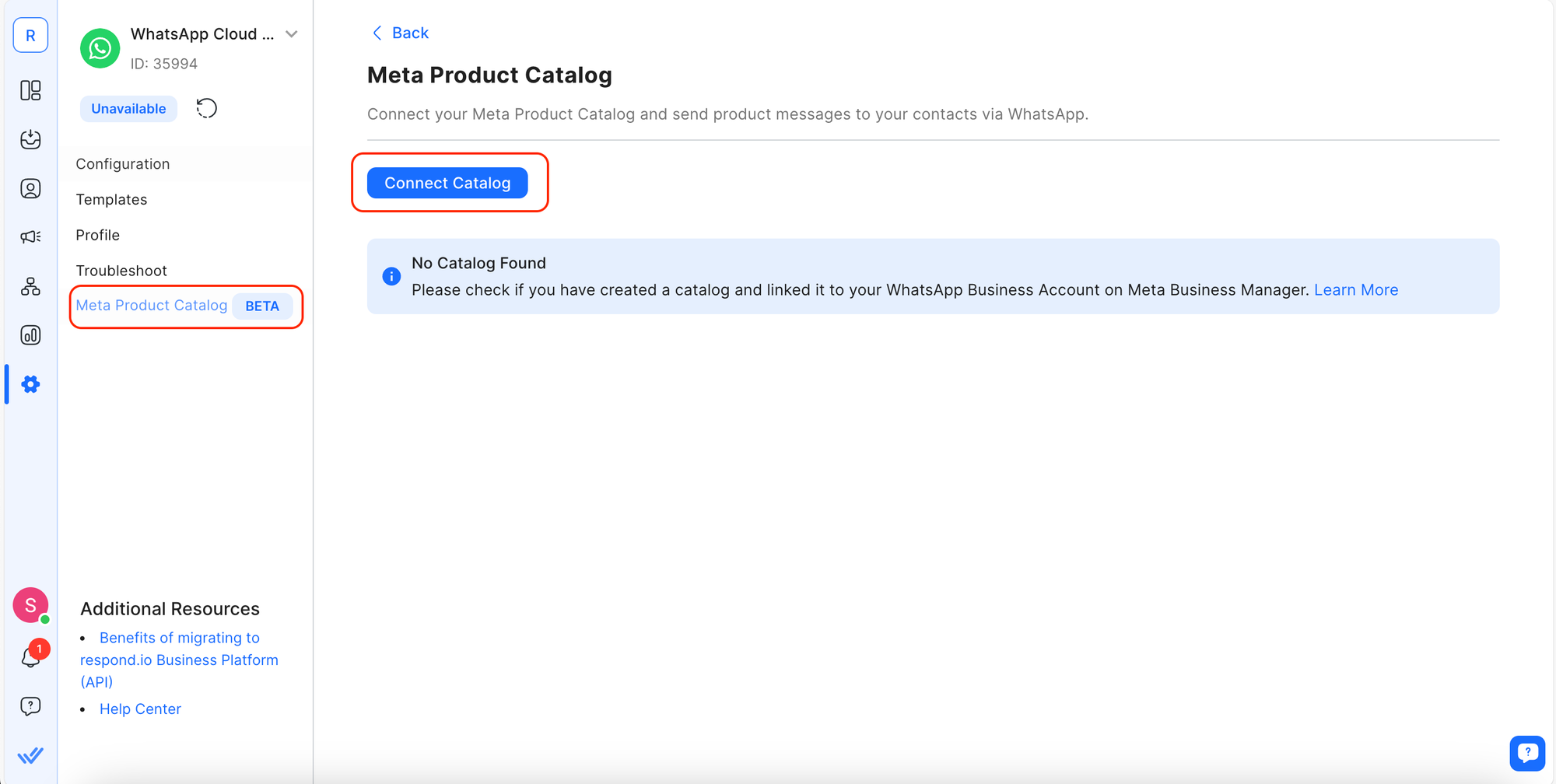
一旦连接,您可以配置以下内容:
启用目录(toggle: 启用后,您可以发送产品消息让您的联系人访问您的产品目录。
允许联系人将产品添加到他们的购物车 (toggle: 启用后,您的联系人可以将产品添加到他们的购物车。 禁用时,将不会显示添加到购物车的按钮。 联系人仍然可以查看产品。
多产品消息的标题文本(文本): 编辑此文本作为发送多产品消息时的标题。
预览目录: 单击“预览目录”按钮来查看和验证您的目录内容。
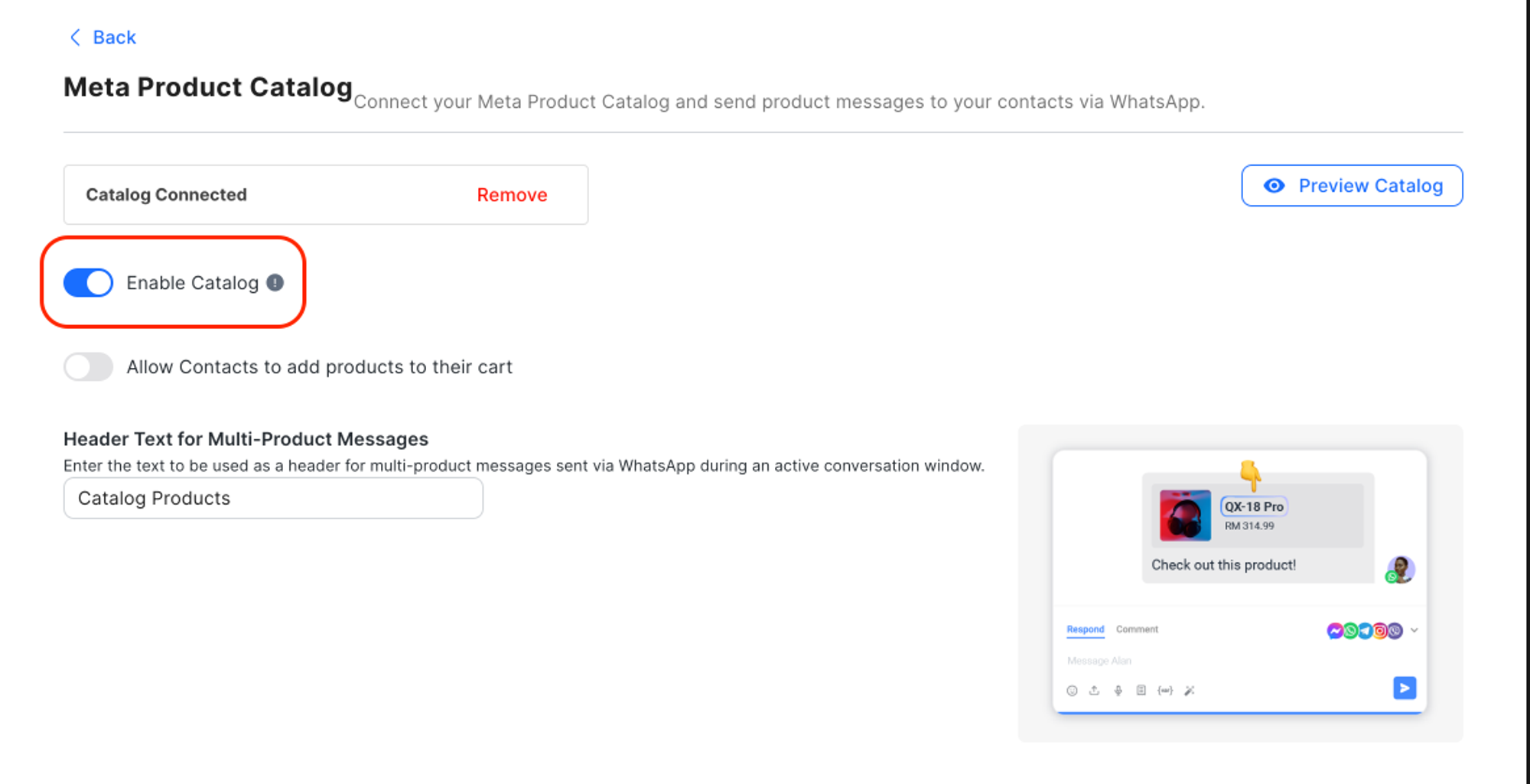
禁用目录不会删除与您的 MBM 的连接。 您将无法在我们的平台上使用Meta目录功能,它将无法在WhatsApp中显示您的联系人。
学习如何在各种模块和功能中使用Meta产品目录。 这些措施包括:
包含元产品目录的模板被归类为 营销对话 并被进一步分类为产品信息。
步骤 1:导航到工作空间设置> 点击频道.
第 2 步:找到 WhatsApp 商业平台 (API) 频道 > 单击管理。
步骤 3: 单击模板 > 单击 提交模板 或选择现有模板进行编辑。
要编辑现有的产品消息,请将您的类别过滤器设置为“营销”,以方便地找到您的产品消息。
模板中的按钮文本由 Meta 设置,无法编辑。
步骤 4: 在分类列表中,选择营销 > 产品消息
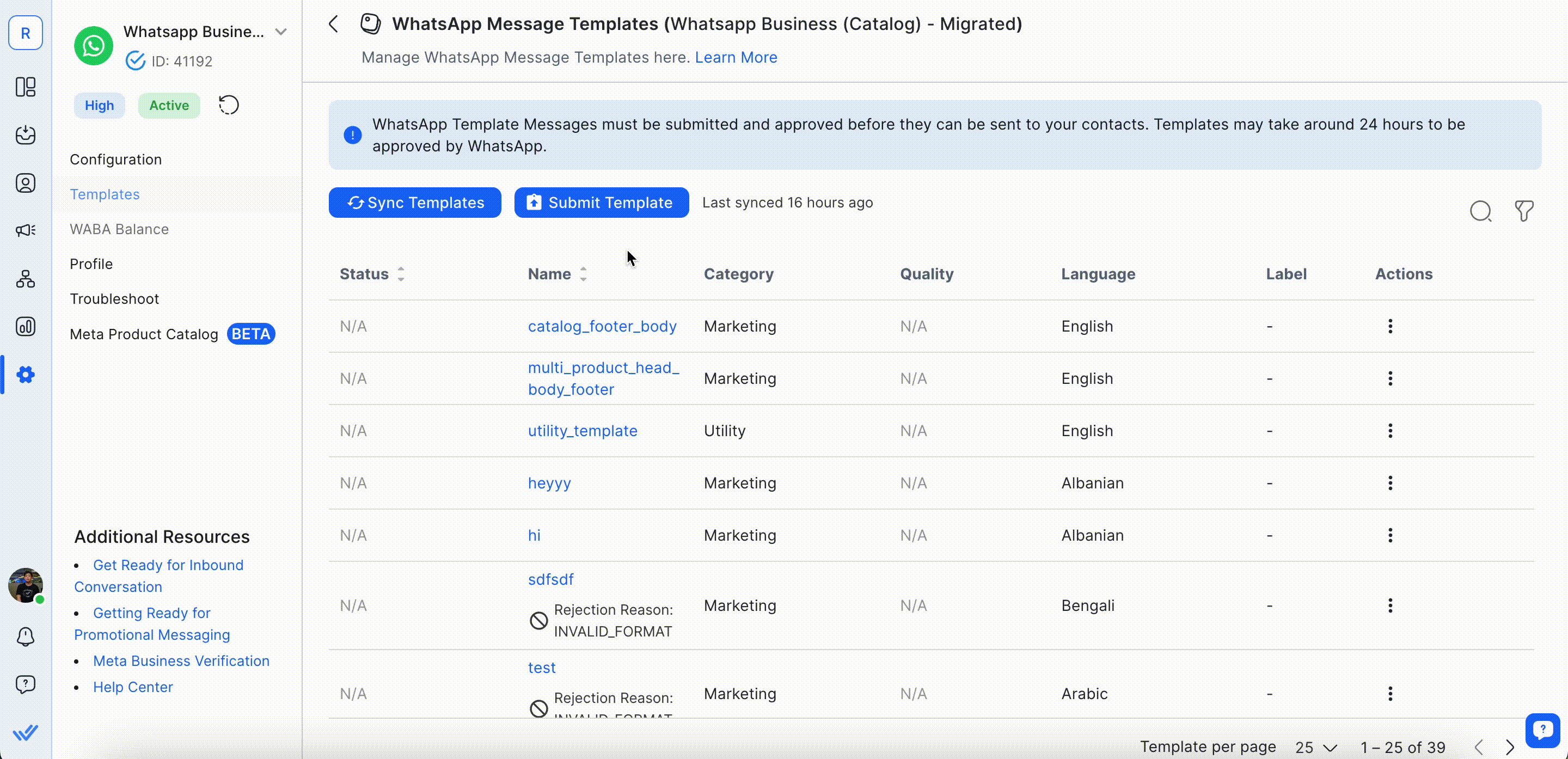
在此处了解有关 提交 WhatsApp 消息模板的更多信息。
编辑模板时,您可以将模板格式更改为:
目录消息: 当用户点击模板按钮时共享您的完整目录。 此模板格式不允许页眉。
多产品消息: 当用户点击模板按钮时,从目录中分享最多 30 种选定的产品。 此模板格式的头必须填写。
在此处了解有关 编辑 WhatsApp 消息模板的更多信息。
在编辑您的产品消息模板时,您可以在右侧预览。
步骤 5: 完成创建或编辑您的模板后,点击提交模板。
访问您的 Meta 产品目录,通过集成的目录浏览器发送单个或多个-产品消息或完整的目录到您的联系人。
步骤 1: 单击元产品目录图标 > 选择您所需的产品或点击 发送完整目录
步骤 2: 发送您的产品消息
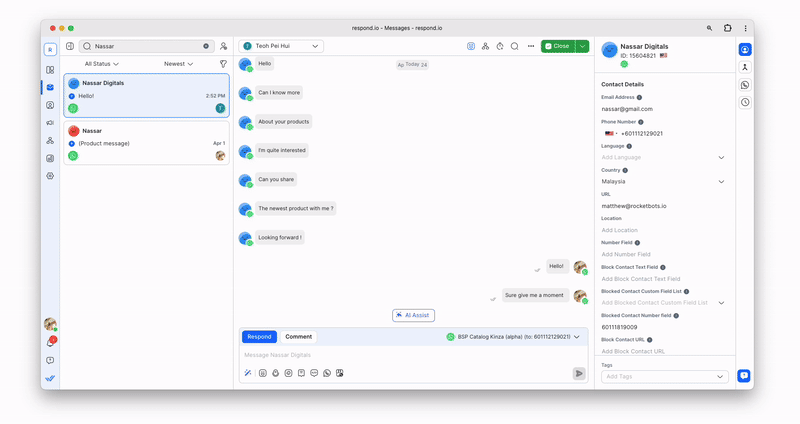
当您的客户通过目录订购时,您将收到一条新的消息并可以查看订单。
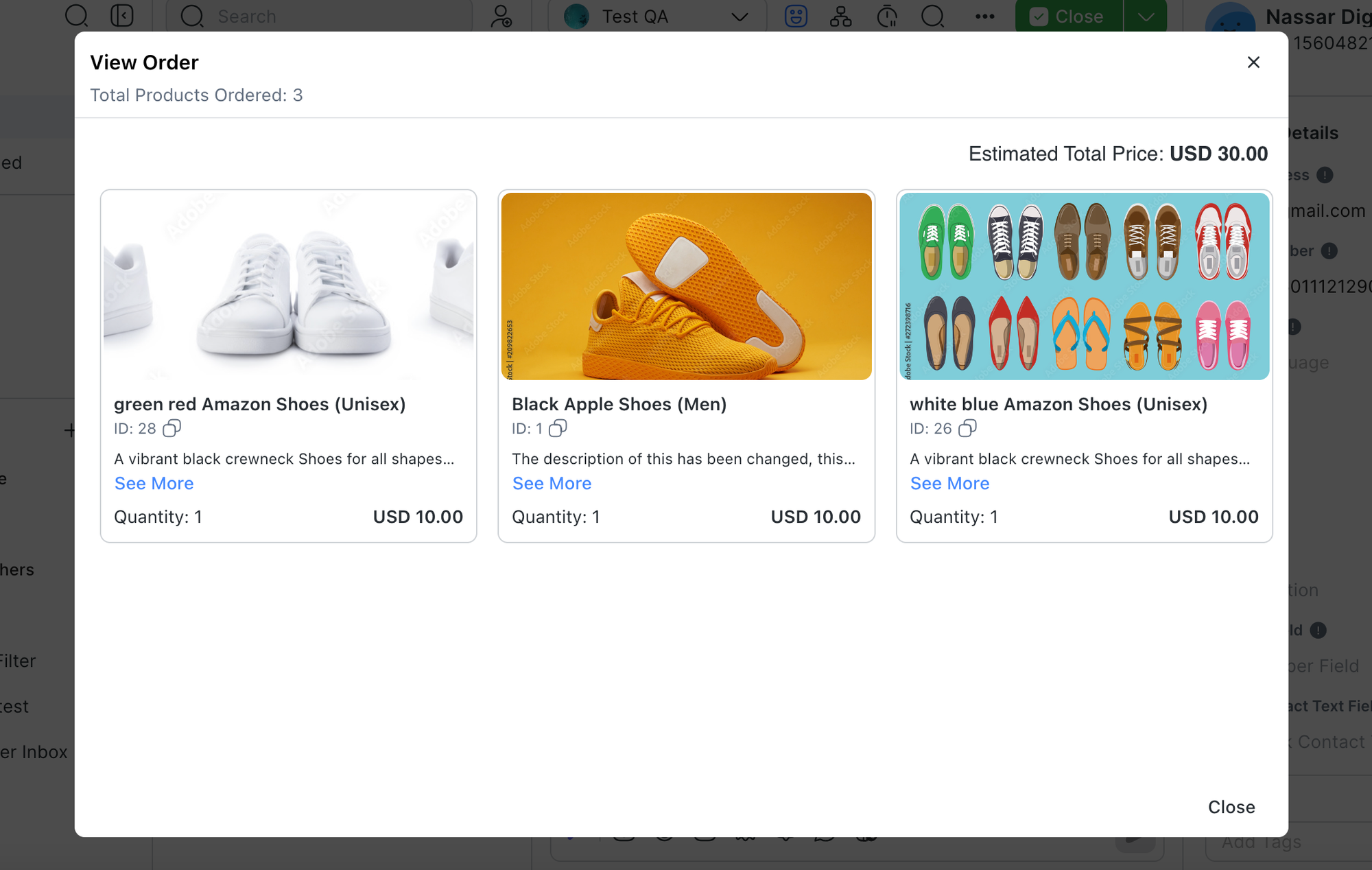
订单总估计成本和数量将显示在最初订单发出时设定的值, 无论以后价格或产品供应情况有何变化。
您可以在 Workflow Module 中的"发送消息"步骤中发送产品模板消息。
步骤 1: 在您的工作流程中添加一条消息步骤
步骤 2: 配置您的频道,选择WhatsApp 模板作为消息类型,并填写消息内容
步骤 3: 单击 选择产品 选择您想要的产品
目录消息模板将在单个目录中发送所有产品到您的联系人。 您也可以选择特色为缩略图的产品。
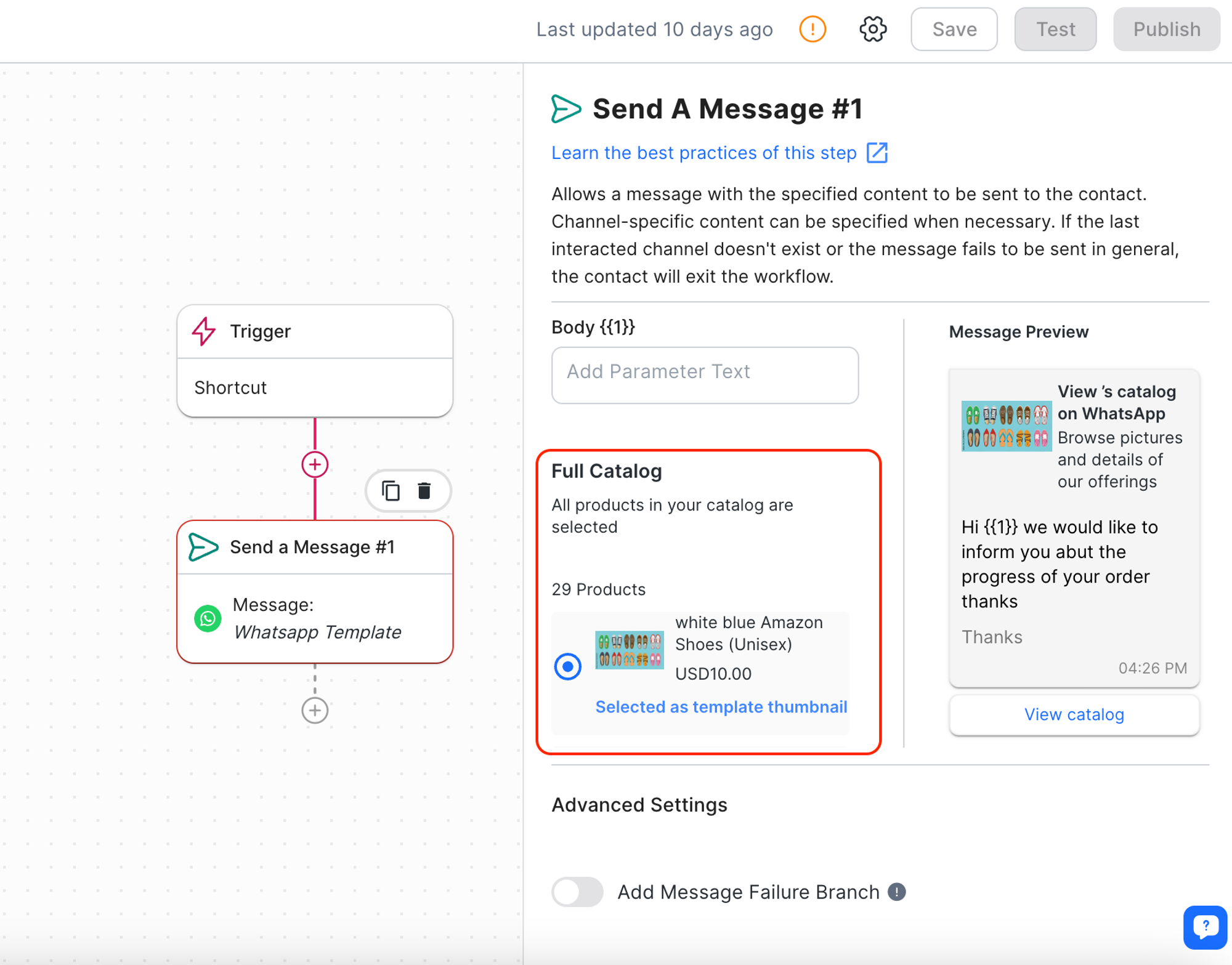
您最多可以选择30种产品,其中包含多产品信息模板以查看联系人。
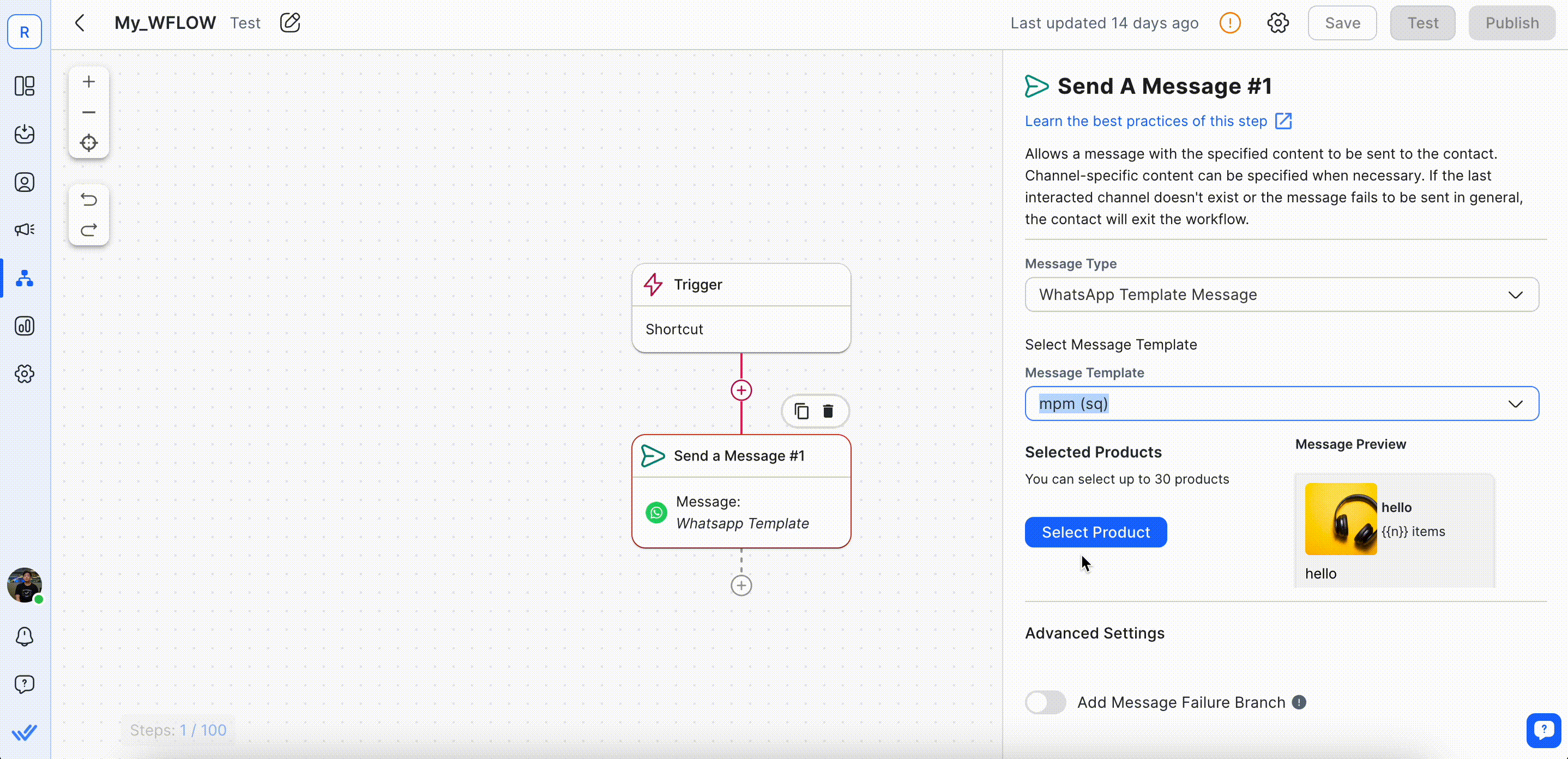
产品消息模板也可以发送到消息模块中。
在这里了解如何 发送简单广播的基础知识。
步骤 1: 配置您的细分、渠道类型和渠道后,从消息模板列表中选择您的产品消息模板。
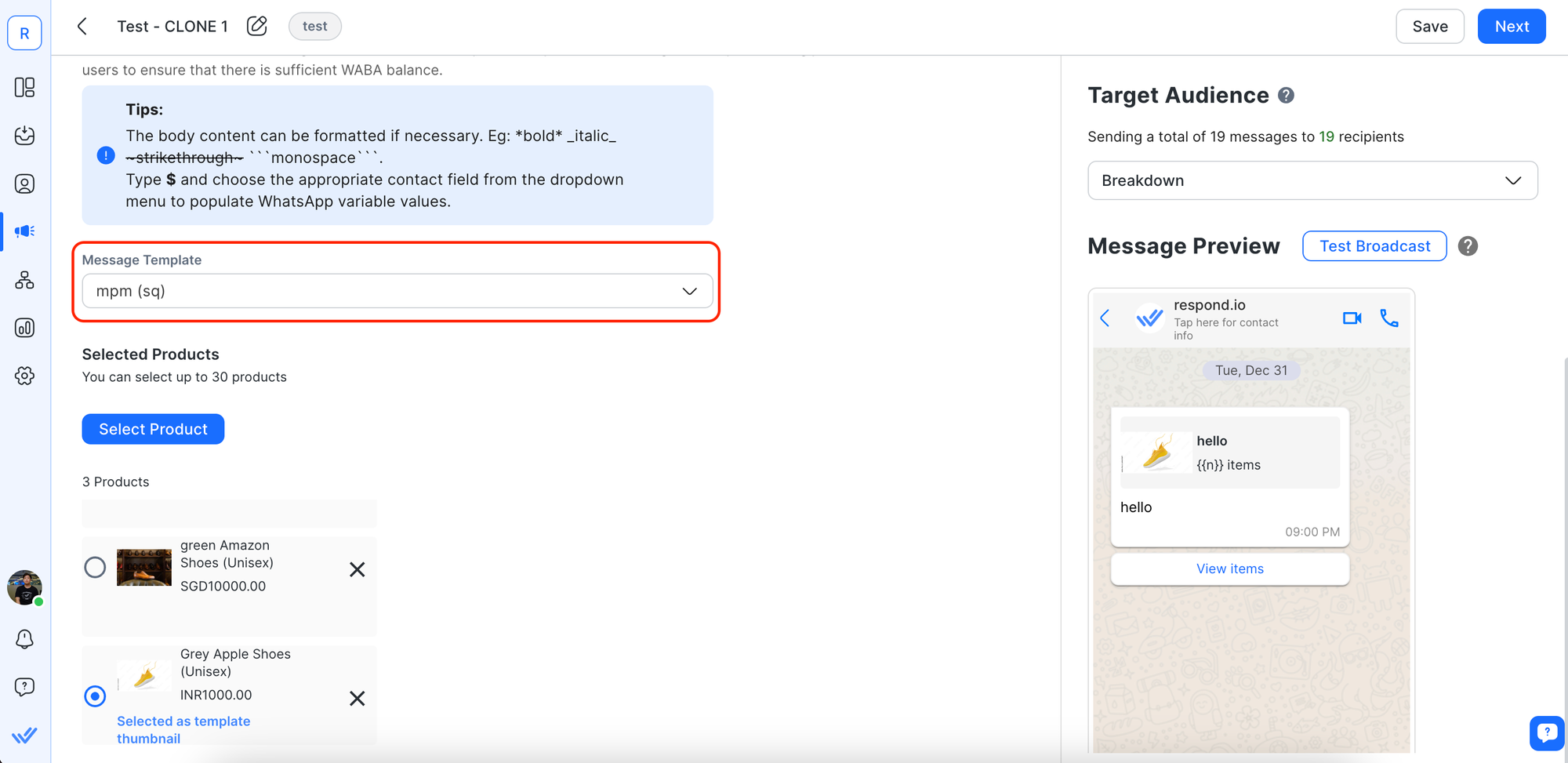
步骤 2: 点击选择产品按钮,最多选择30个产品来发送多产品信息模板。
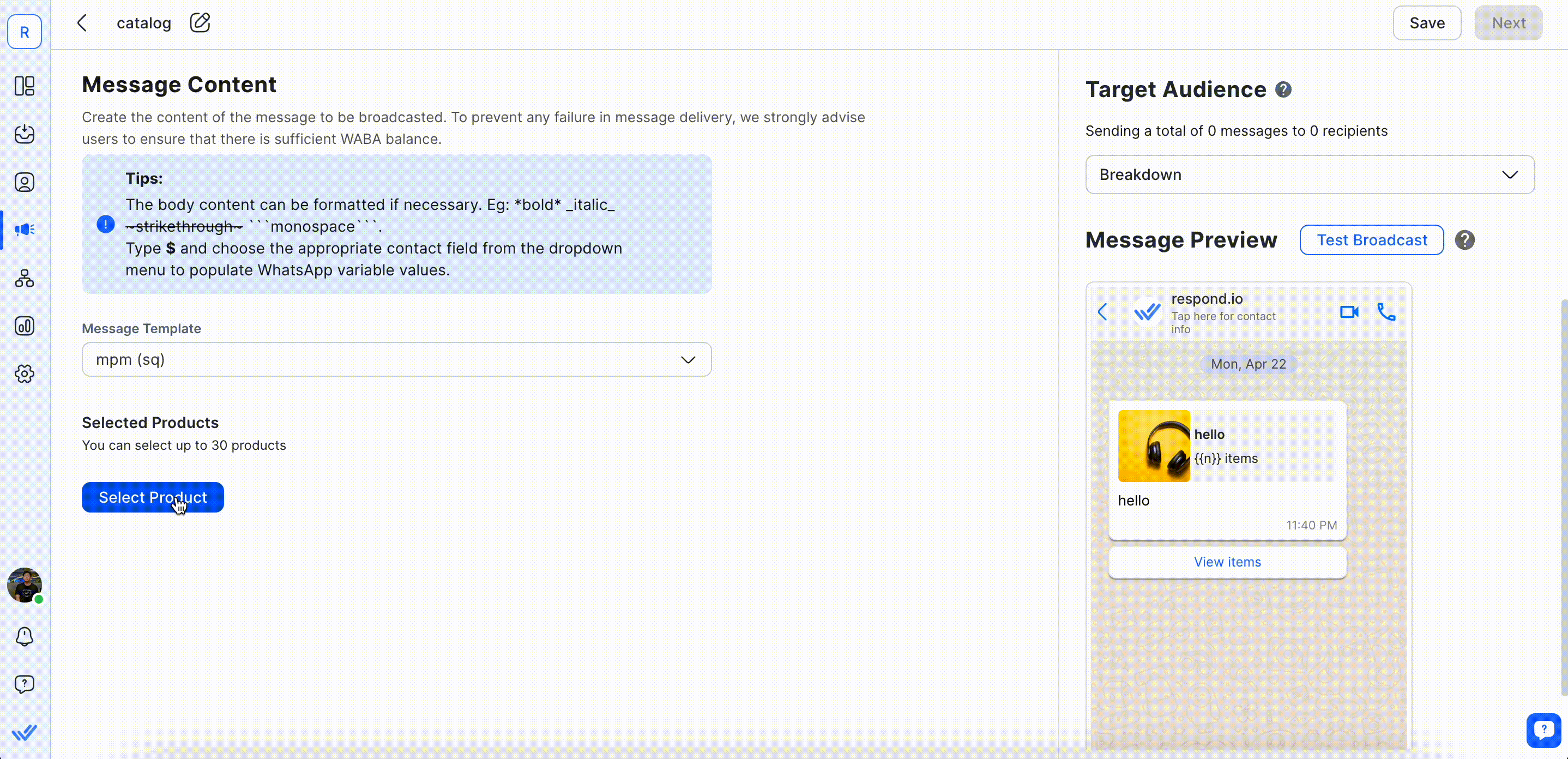
您也可以在一个目录中发送所有产品,带有一个目录消息模板。
步骤 3 (可选): 为您的产品消息选择一个缩略图,并在右侧的消息预览部分预览。 默认情况下,第一个产品总是用作缩略图。
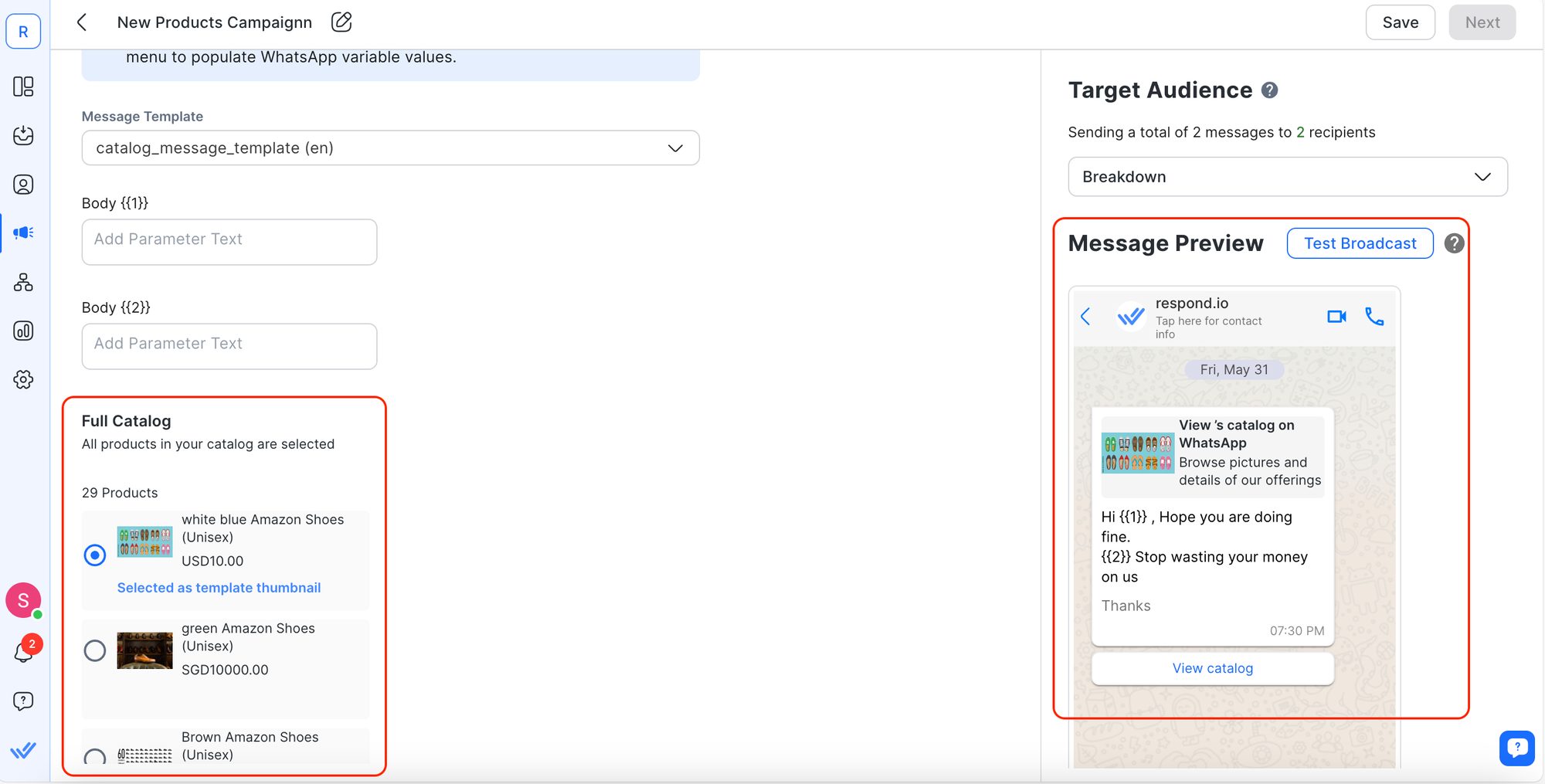
配置完成后,点击 下一个 来安排您的广播。
步骤 1: 点击 "+" 并选择 Meta 产品目录图标
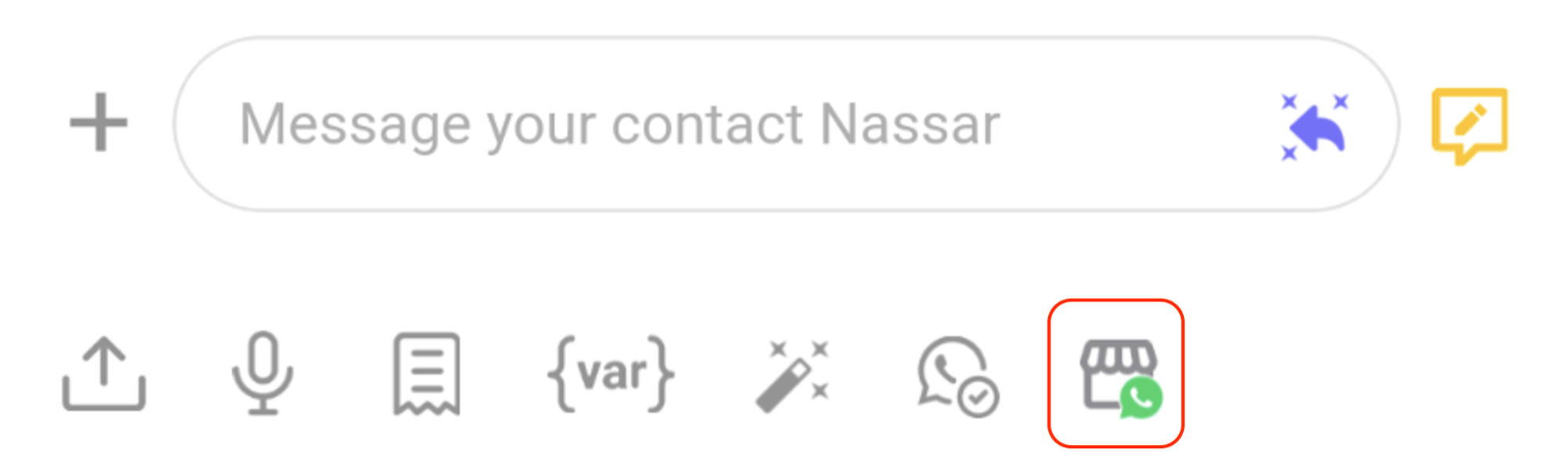
步骤 2: 选择单个产品、多个产品或整个目录
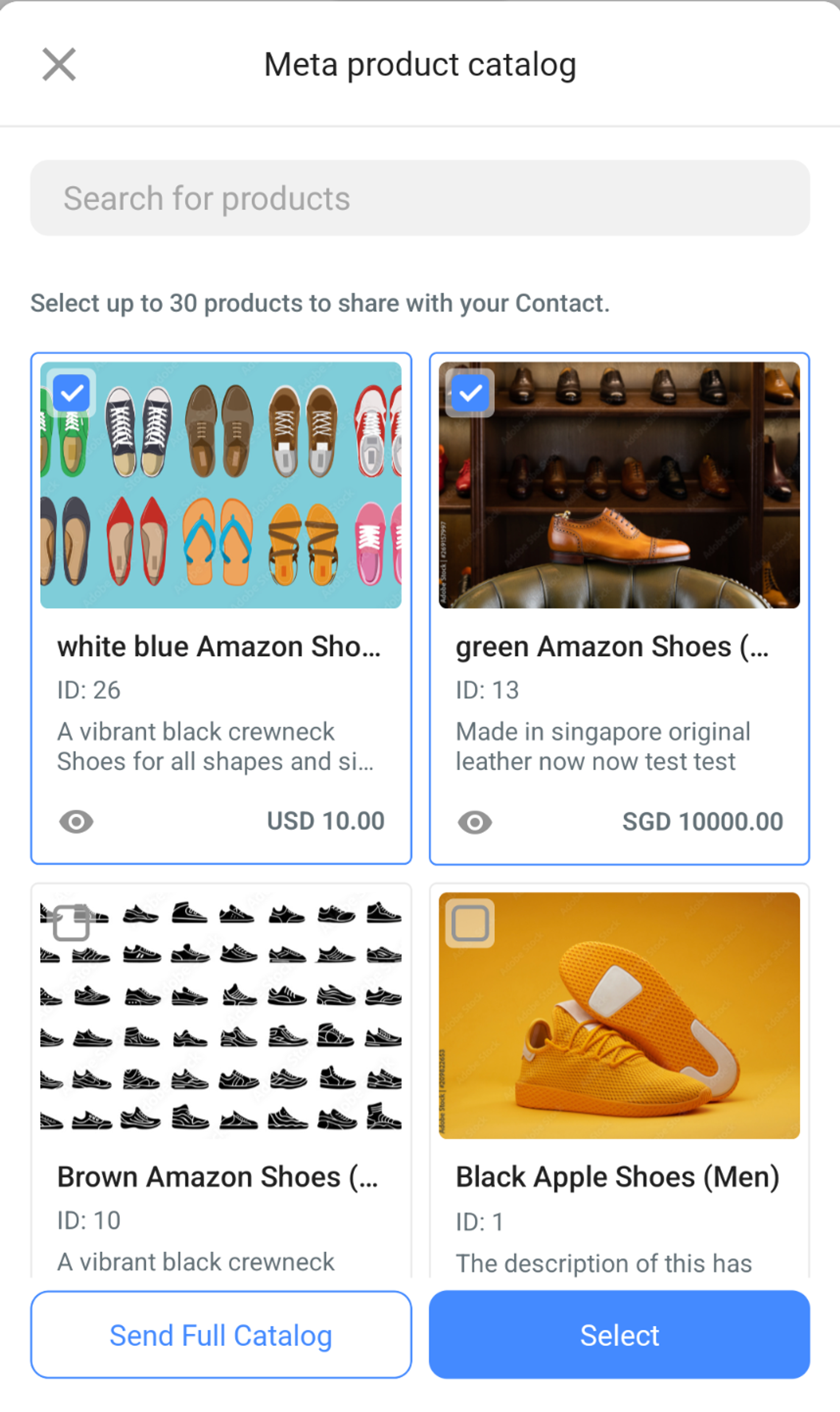
点击消息模板图标从列表中选择:
单一产品信息模板
多产品信息模板
目录信息模板
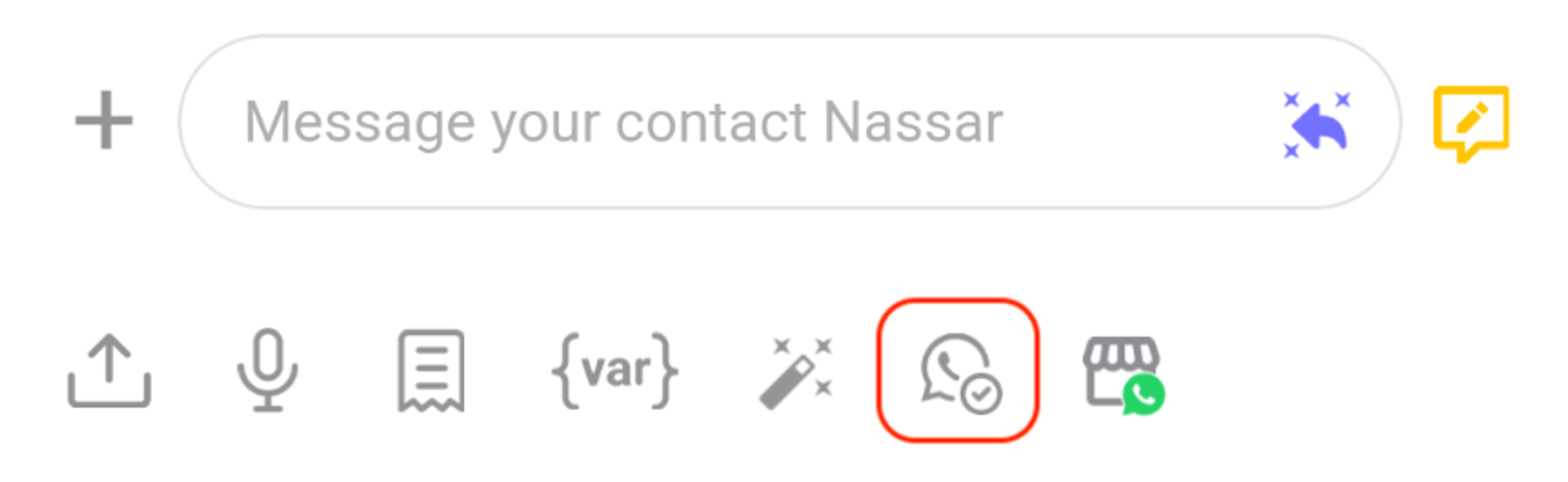
点击 查看订单 查看。
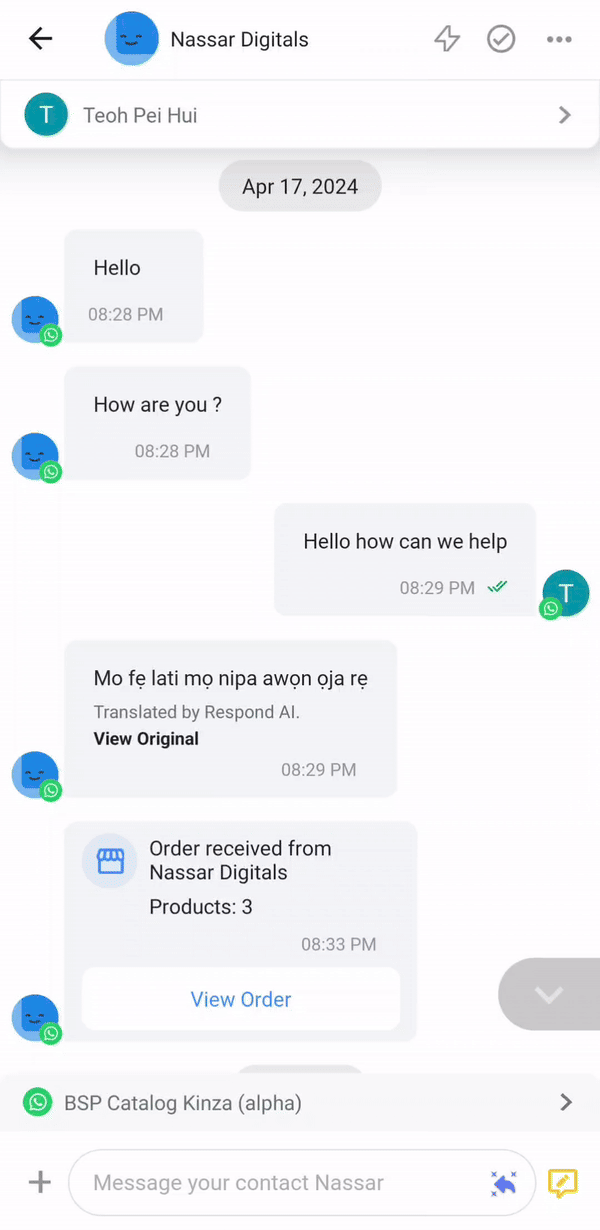
您可以在Zapier和Make发送消息操作步骤中发送产品营销模板消息。
步骤 1: 选择 发送消息步骤
步骤 2: 选择一个 WhatsApp 通道 已连接到目录。
步骤 3:选择 WhatsApp 模板 作为消息类型
步骤 4: 选择一个 产品营销模板消息 并根据需要进行配置
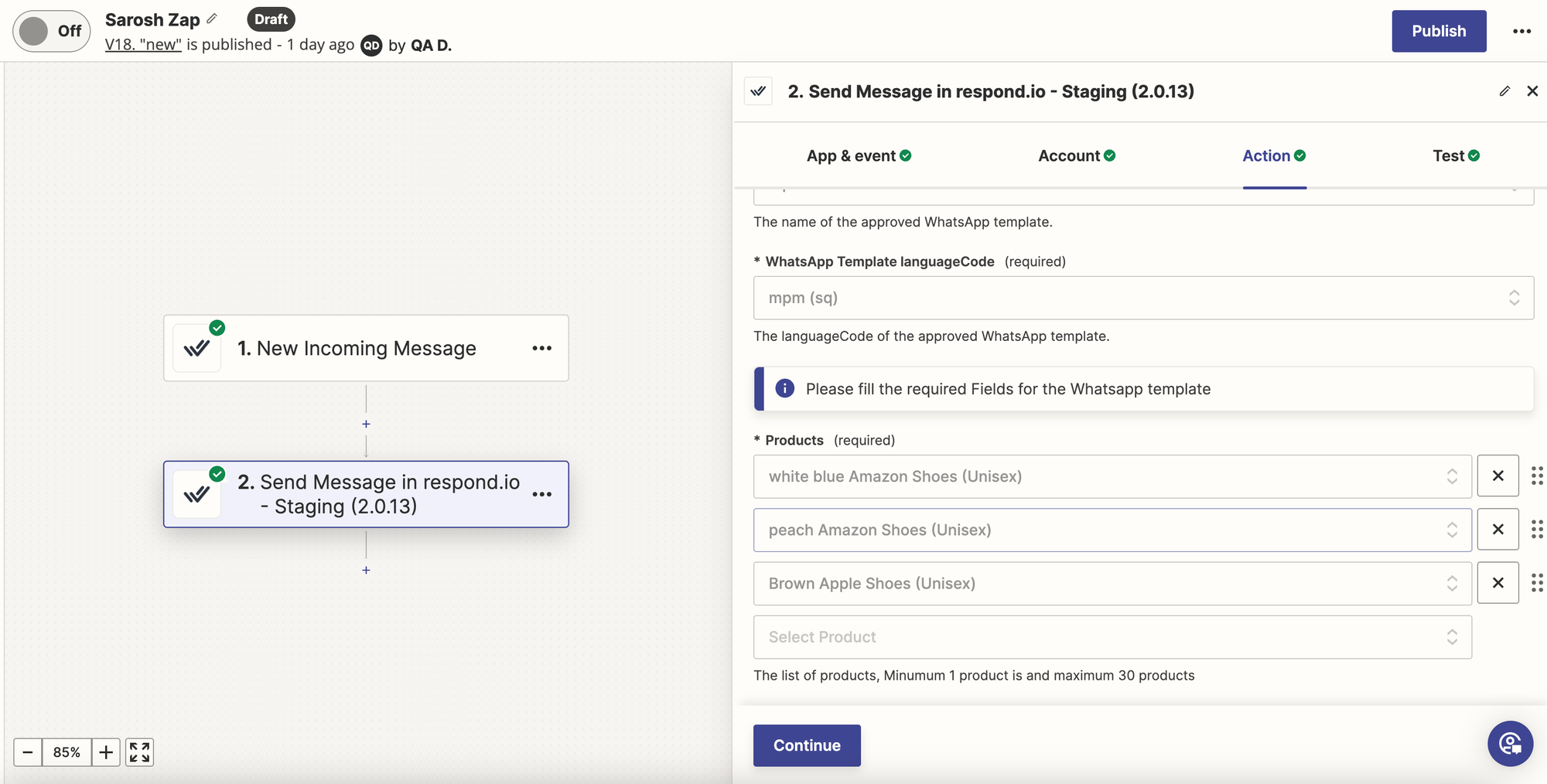
步骤 1: 选择 发送消息步骤
步骤 2: 选择一个 WhatsApp 通道 已连接到目录。
步骤 3:选择 WhatsApp 模板 作为消息类型
步骤 4: 选择一个 产品营销模板消息 并根据需要进行配置
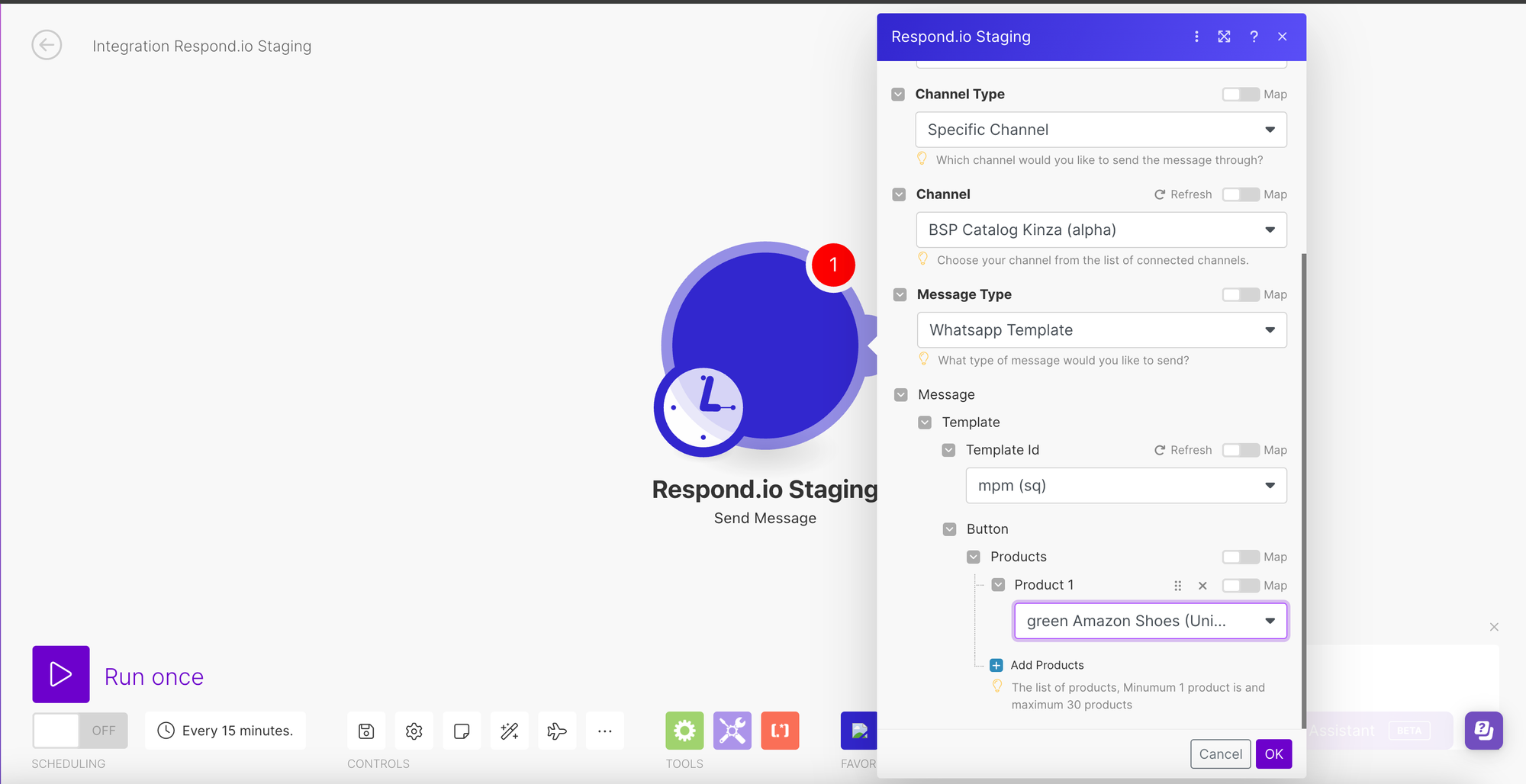
您可以在respon.io、Zapier和Make中使用产品信息作为Webhooks。
步骤 1: 创建一个集成下的 webhook 触发器。 转到设置 -> 集成 -> 添加 Webhook
步骤 2: 在 Webhook 事件列表中,选择接收或发送消息。
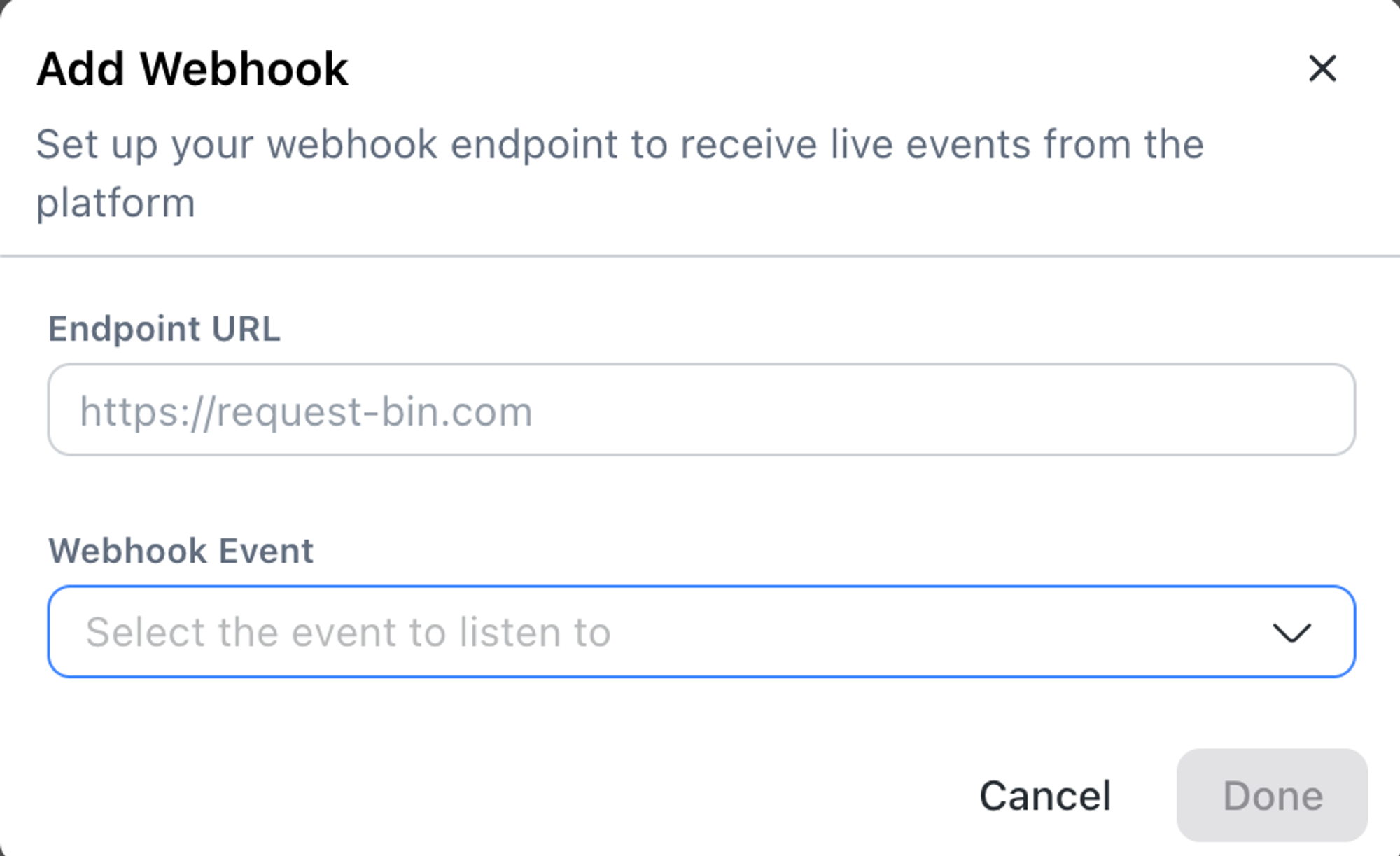
步骤 3: 选择消息类型: 产品消息
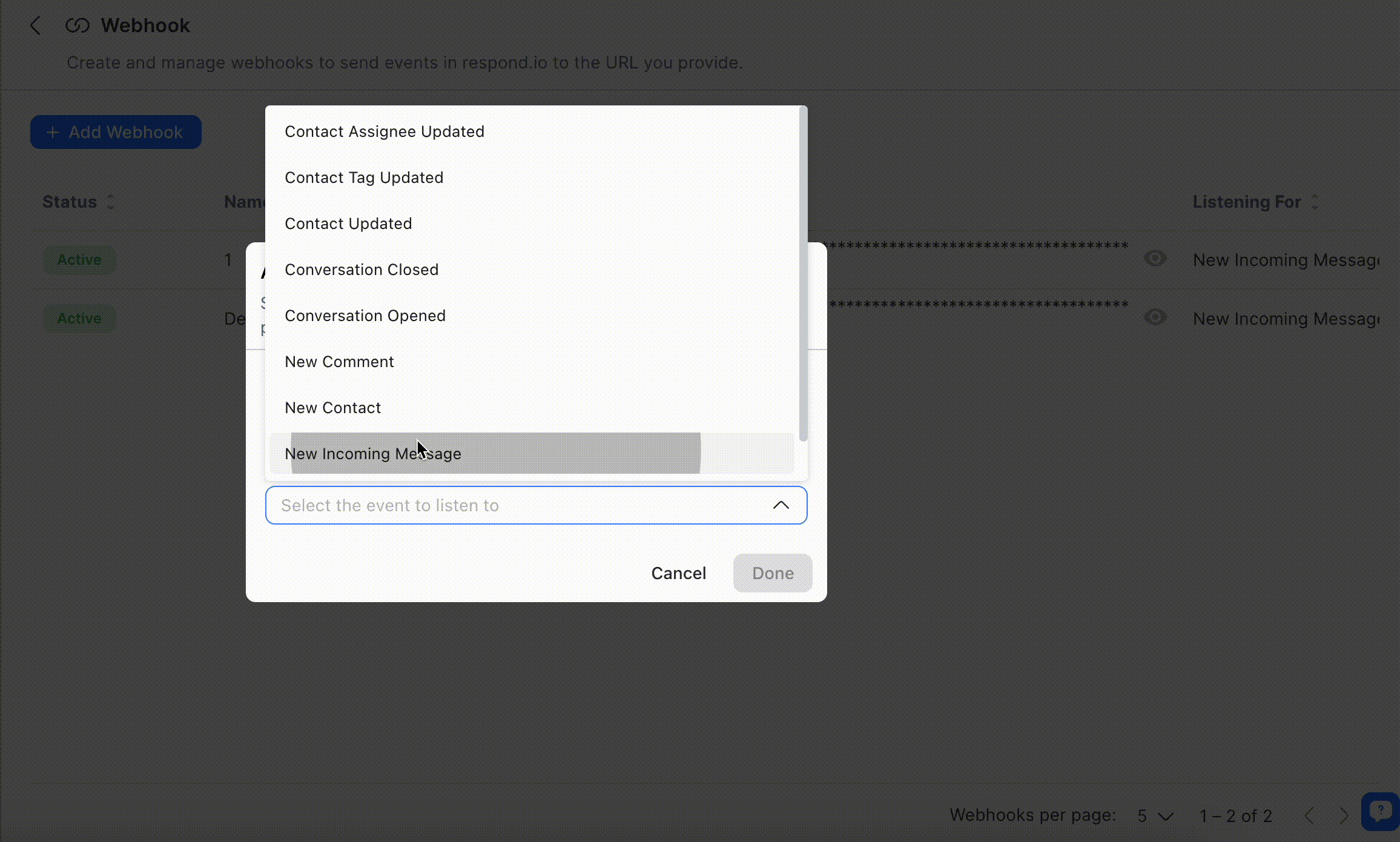
在集成下创建一个Webhook 触发器
选择接收或发送消息
选择消息类型: 产品 消息
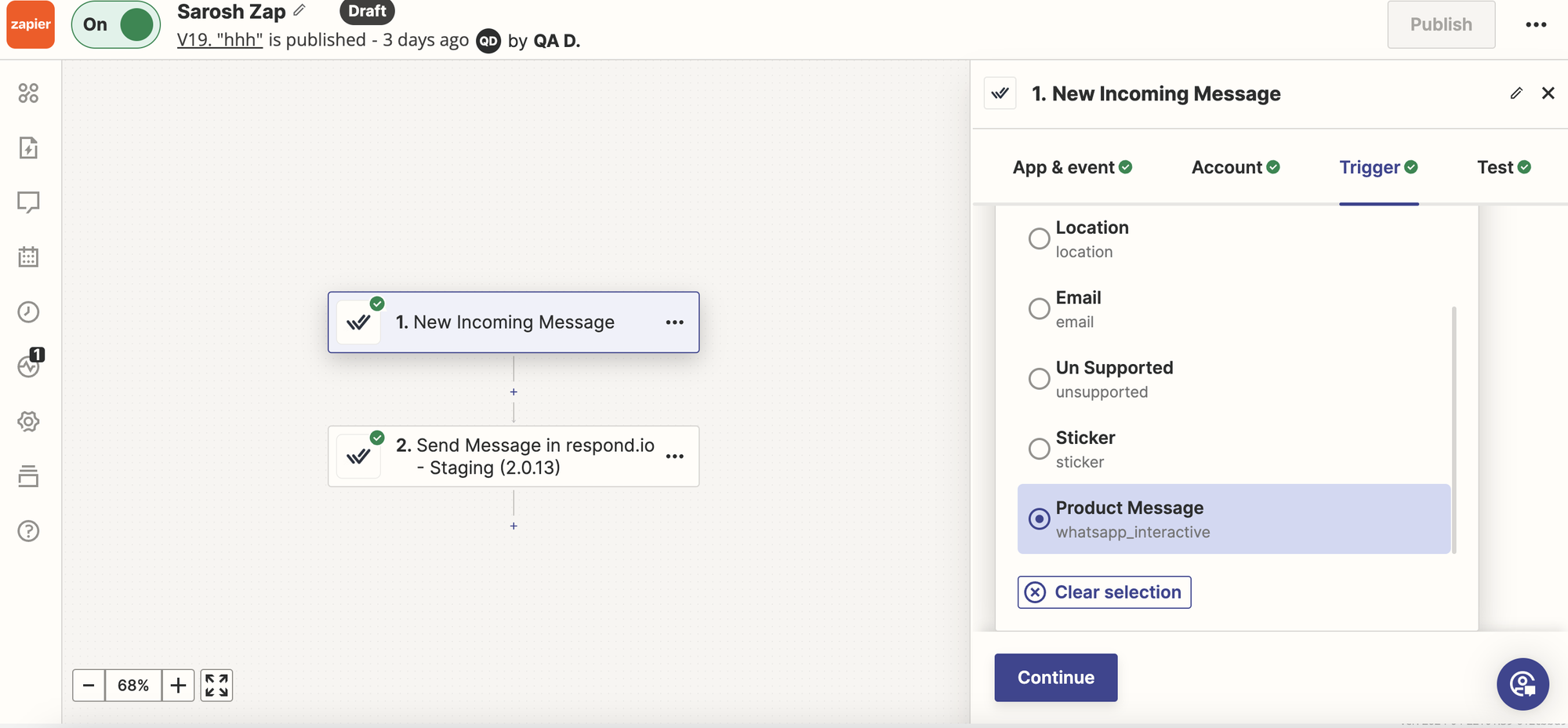
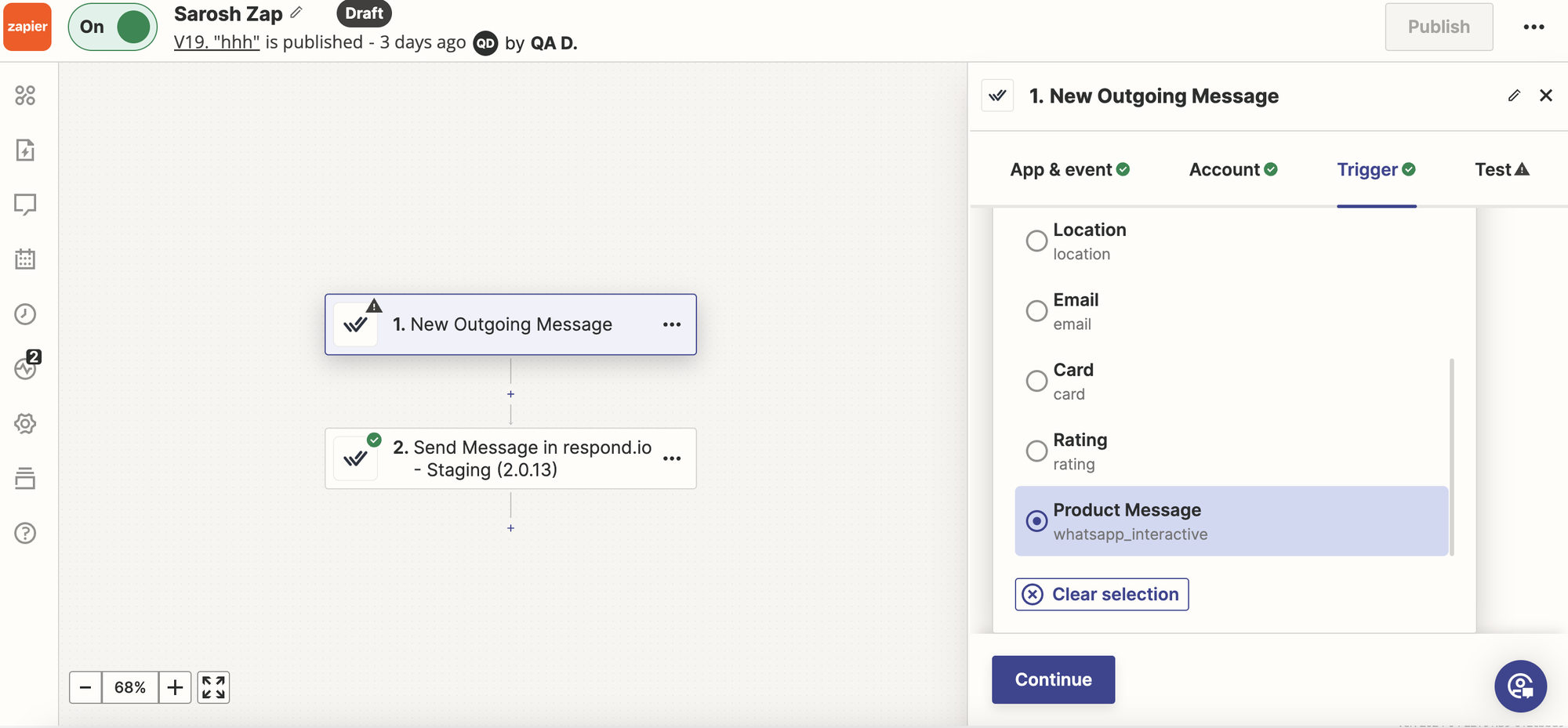
在集成下创建一个Webhook 触发器
选择接收或发送消息
选择消息类型: 产品 消息
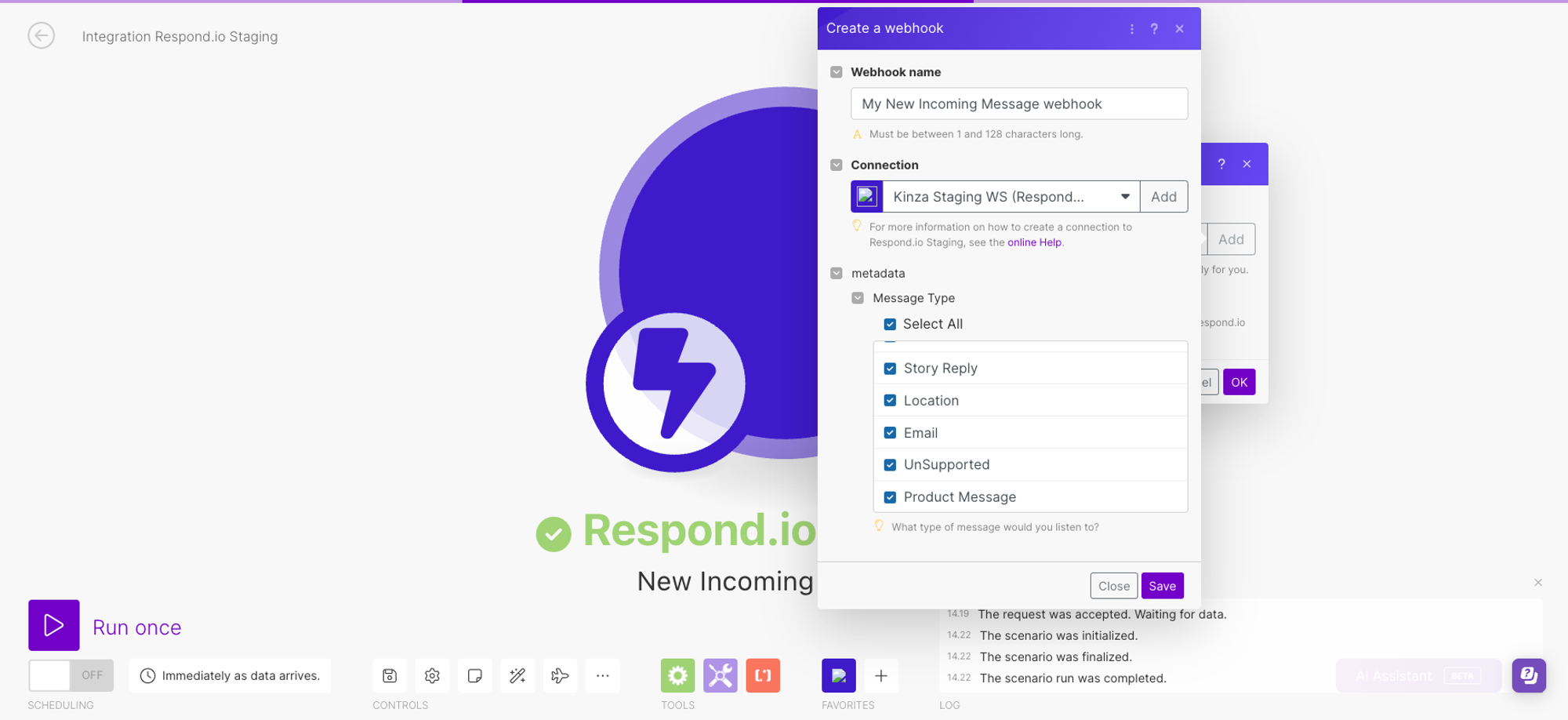
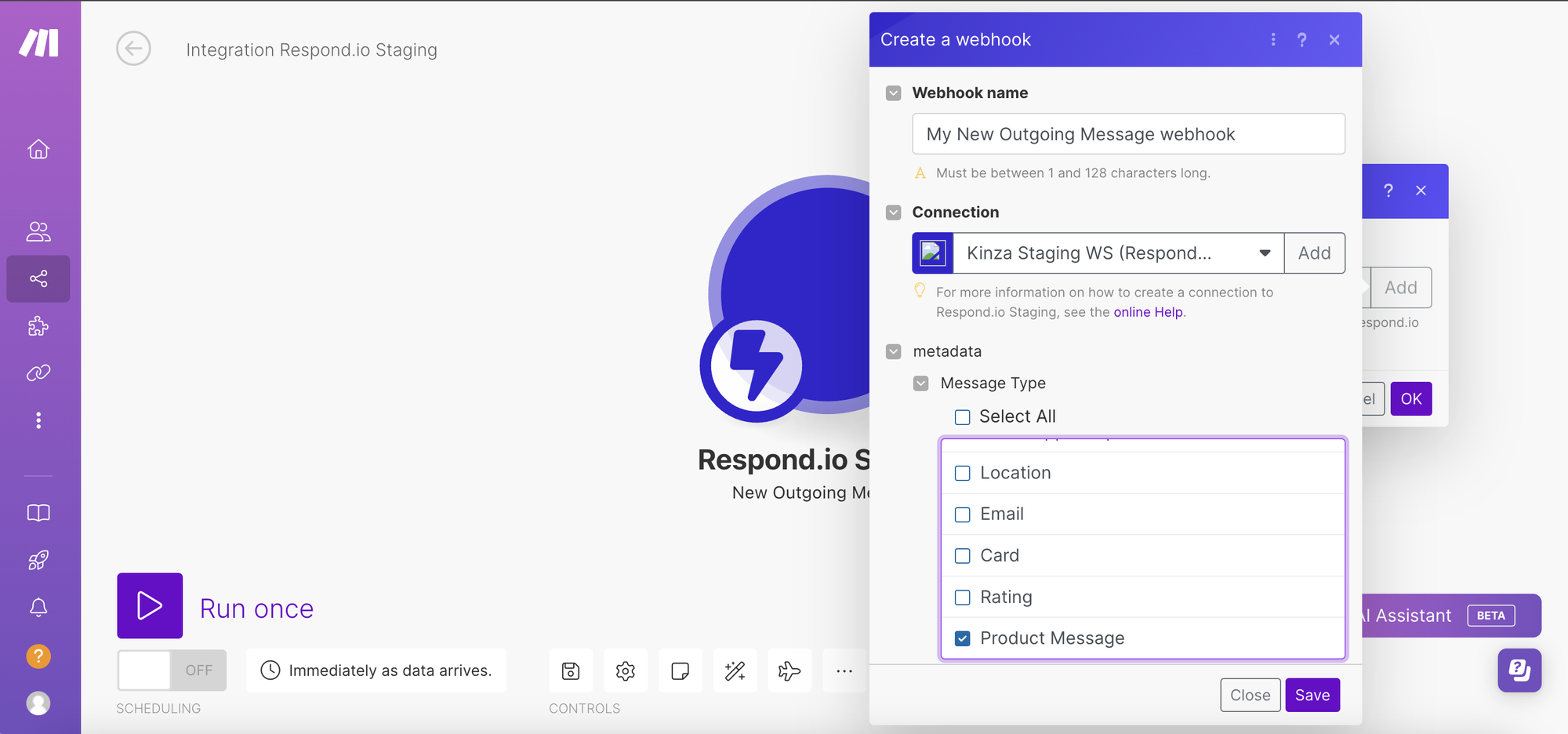
首先,请确保您已经完成了以下工作:
创建了元业务管理器目录
已连接一个目录到 WABA 在 WhatsApp Manager 中的 Meta Business Manager
这是如何在Meta业务管理器中连接一个目录:
步骤 1: 导航到 https://business.facebook.com/wa/manage/home
步骤 2: 点击 帐户工具 在侧边栏中展开它
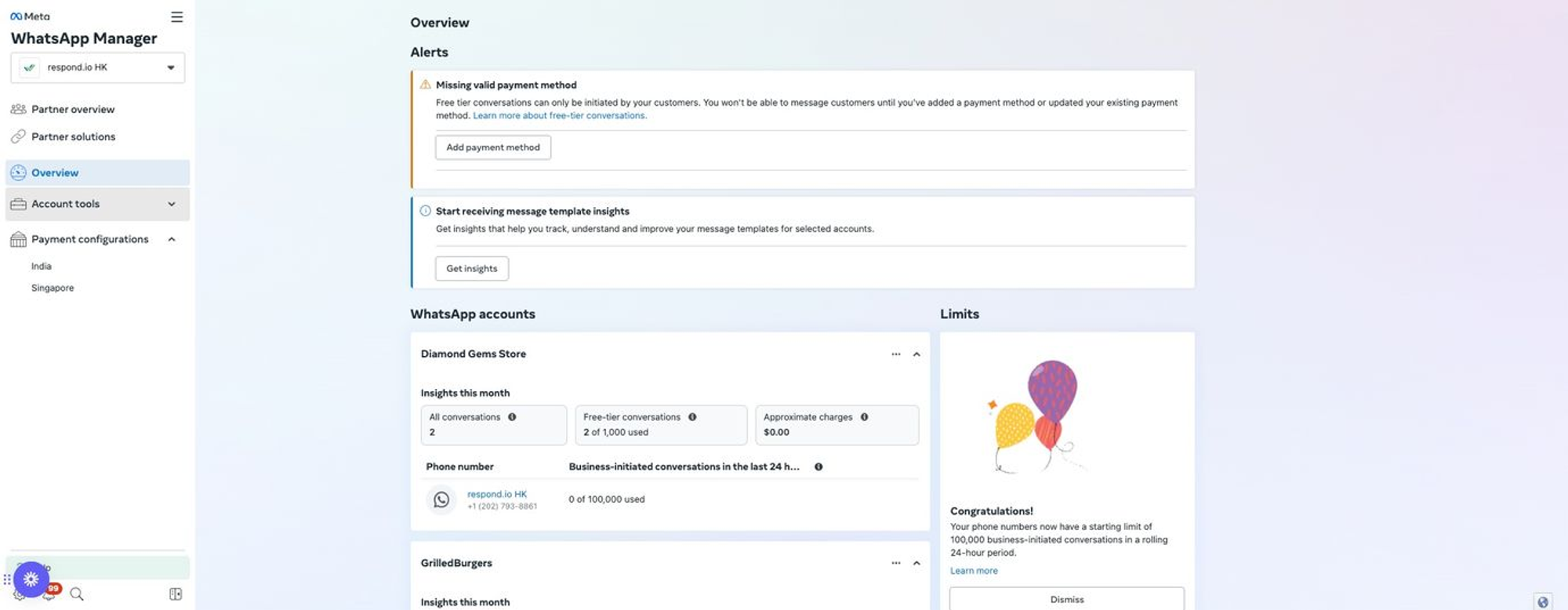
步骤 3: 单击 目录
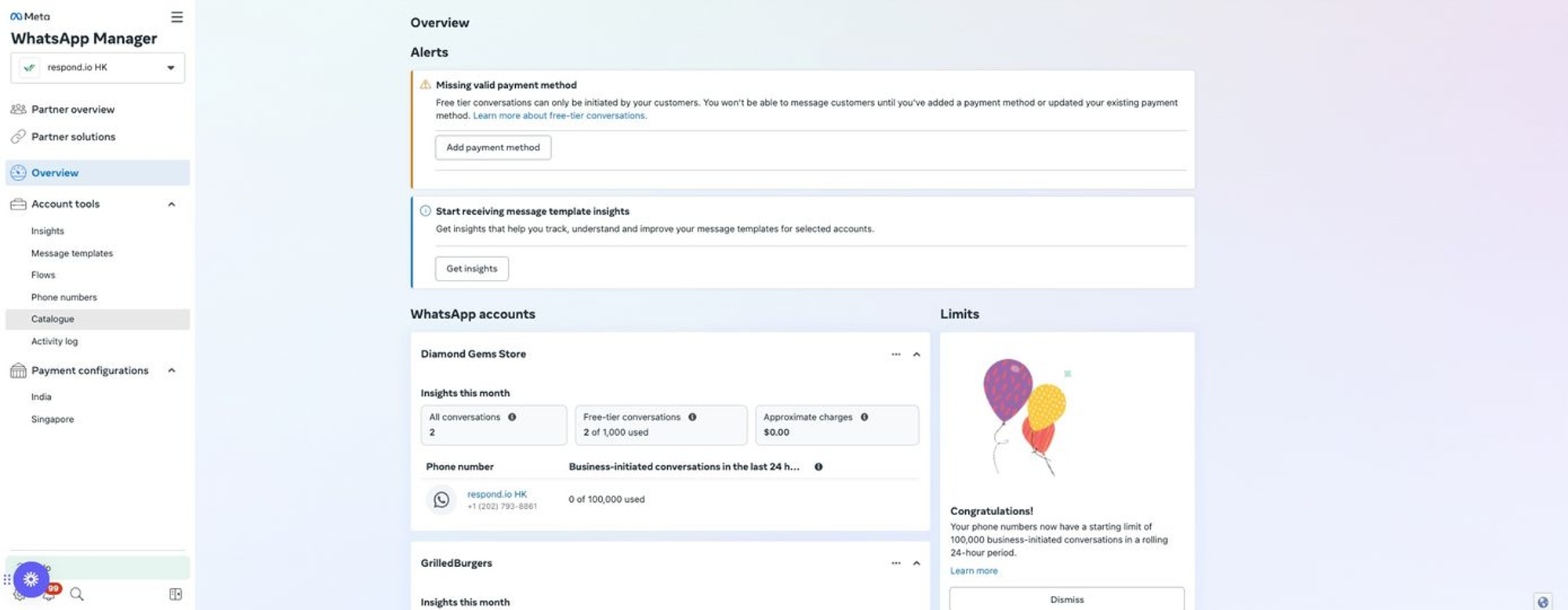
步骤 4: 单击 选择目录
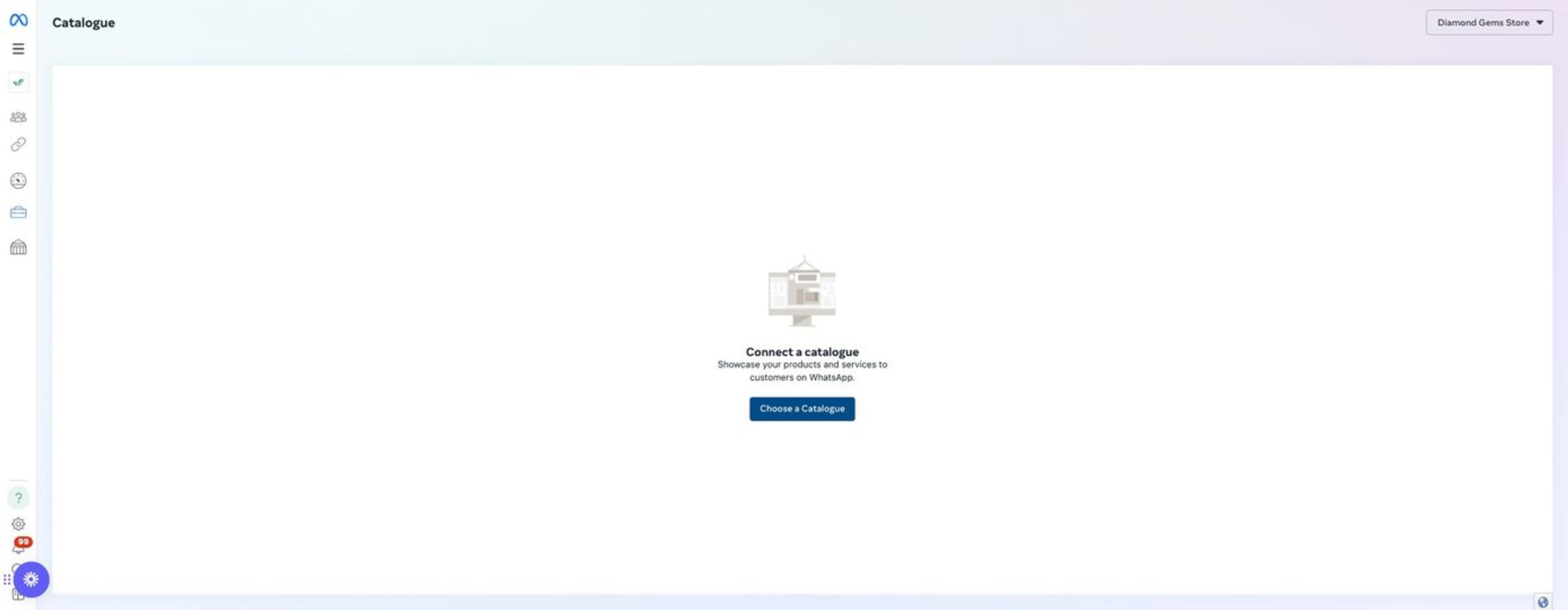
步骤 5: 点击 选择目录 并选择您的目录
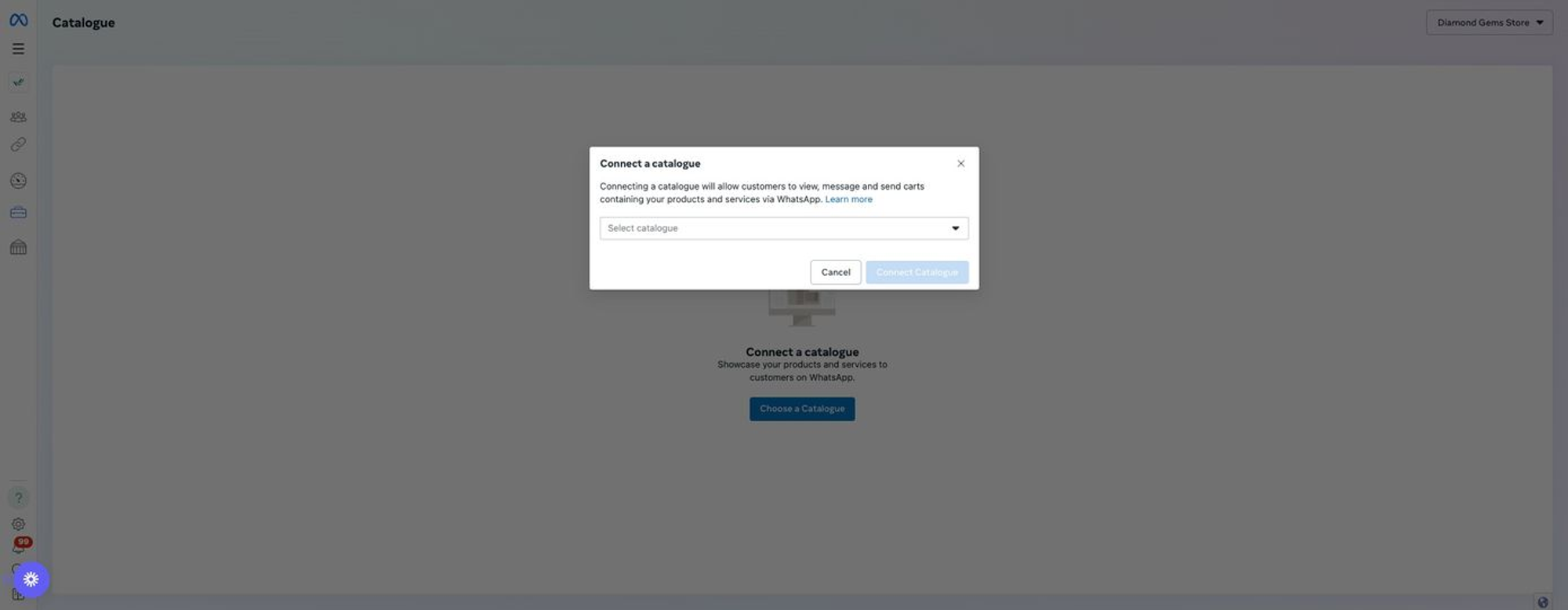
步骤 6: 选择您的目录
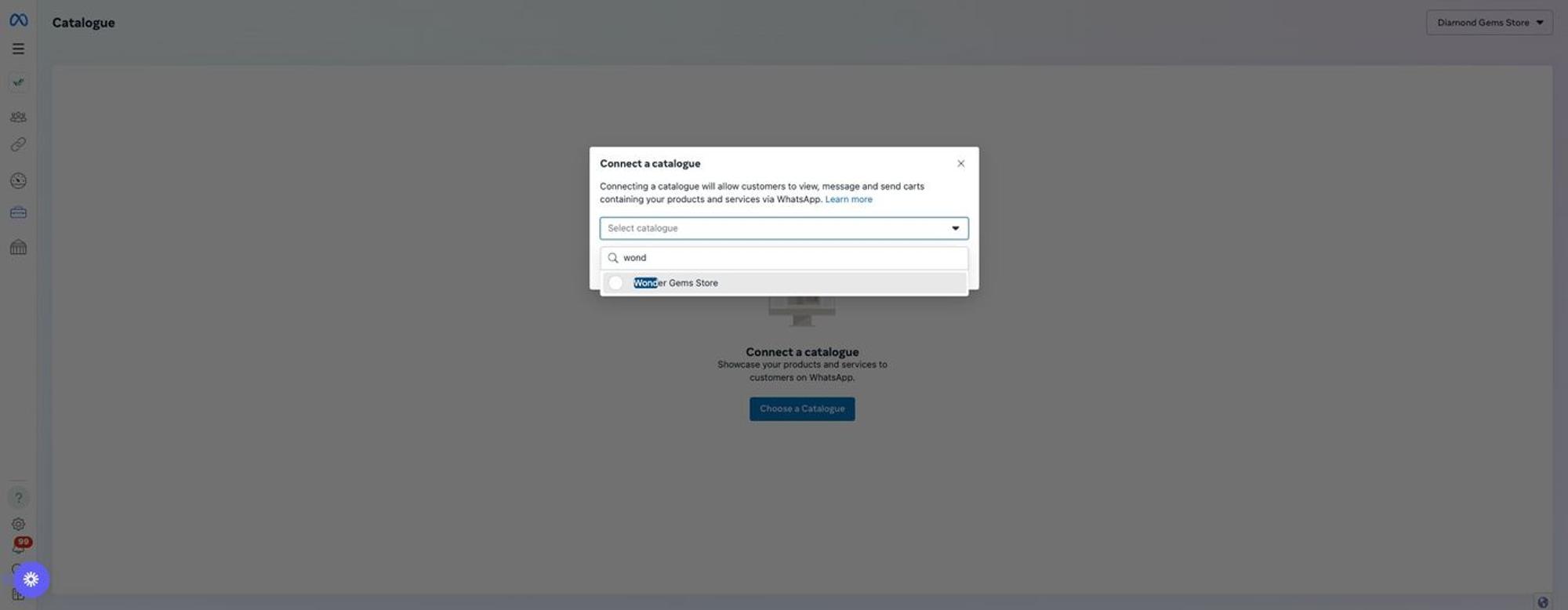
第 7 步: 单击 连接目录
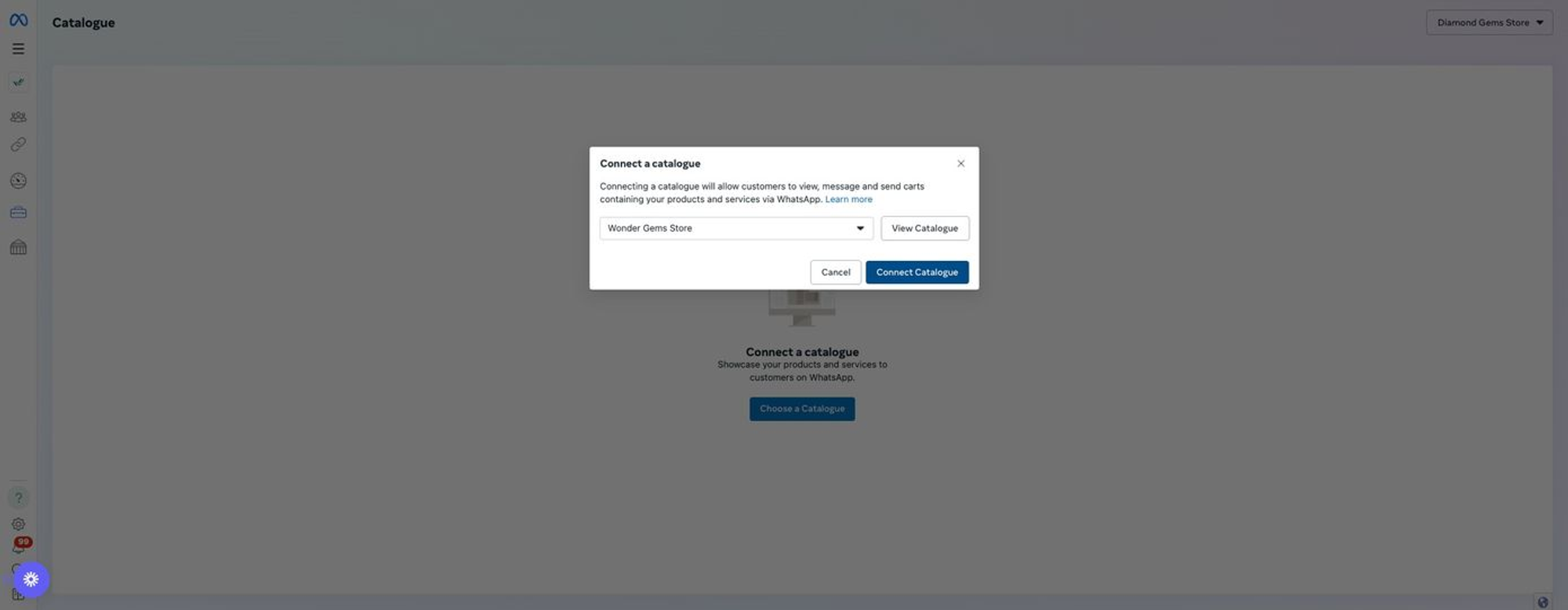
如果您无法检索到您新连接的频道的产品目录,或者如果您最近对您的WABA频道进行了更改, 请检查下面的步骤,并检查您是否有权访问您的频道。
转到业务集成设置
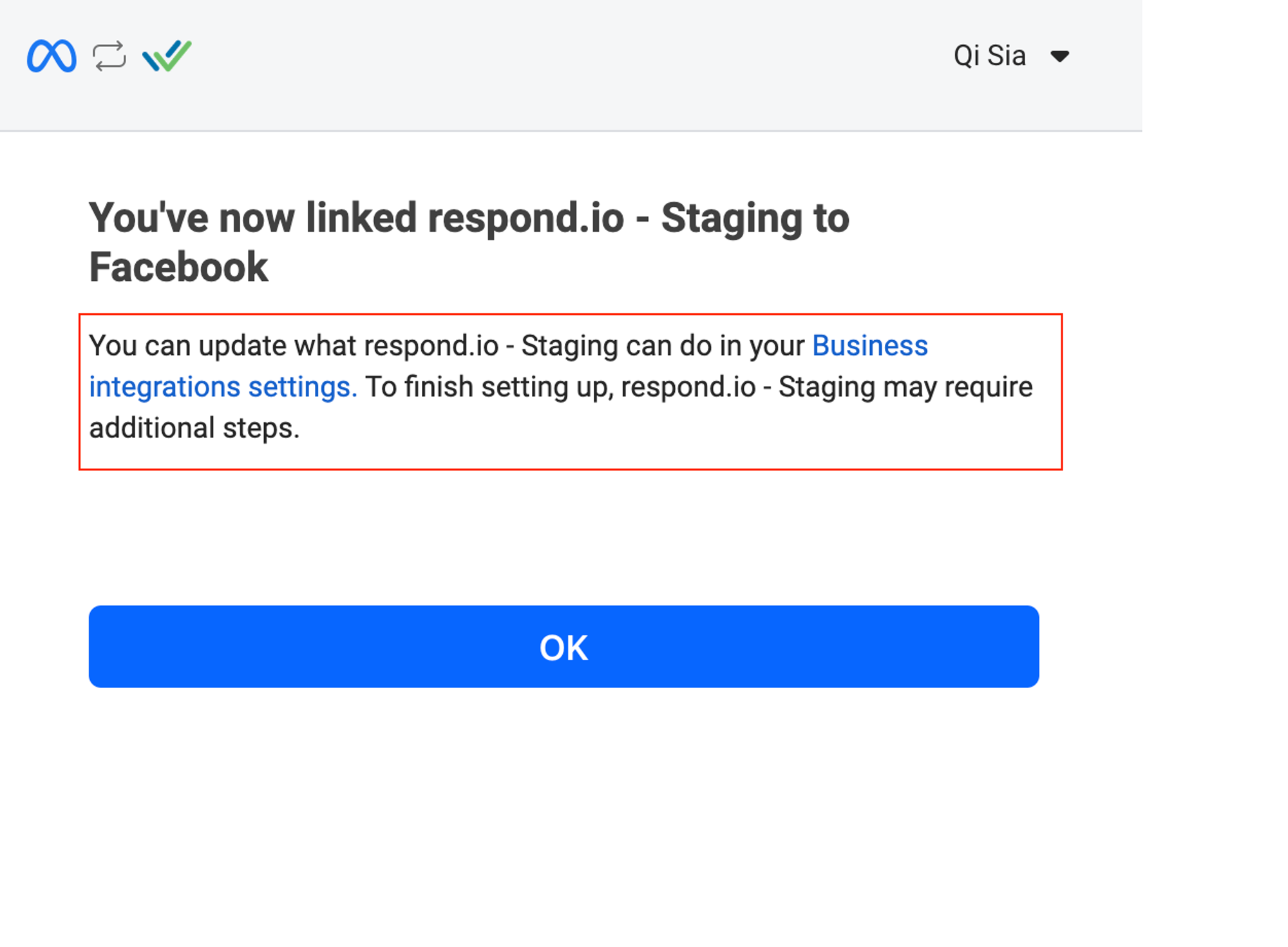
2. 选择响应.io集成应用并单击查看和编辑
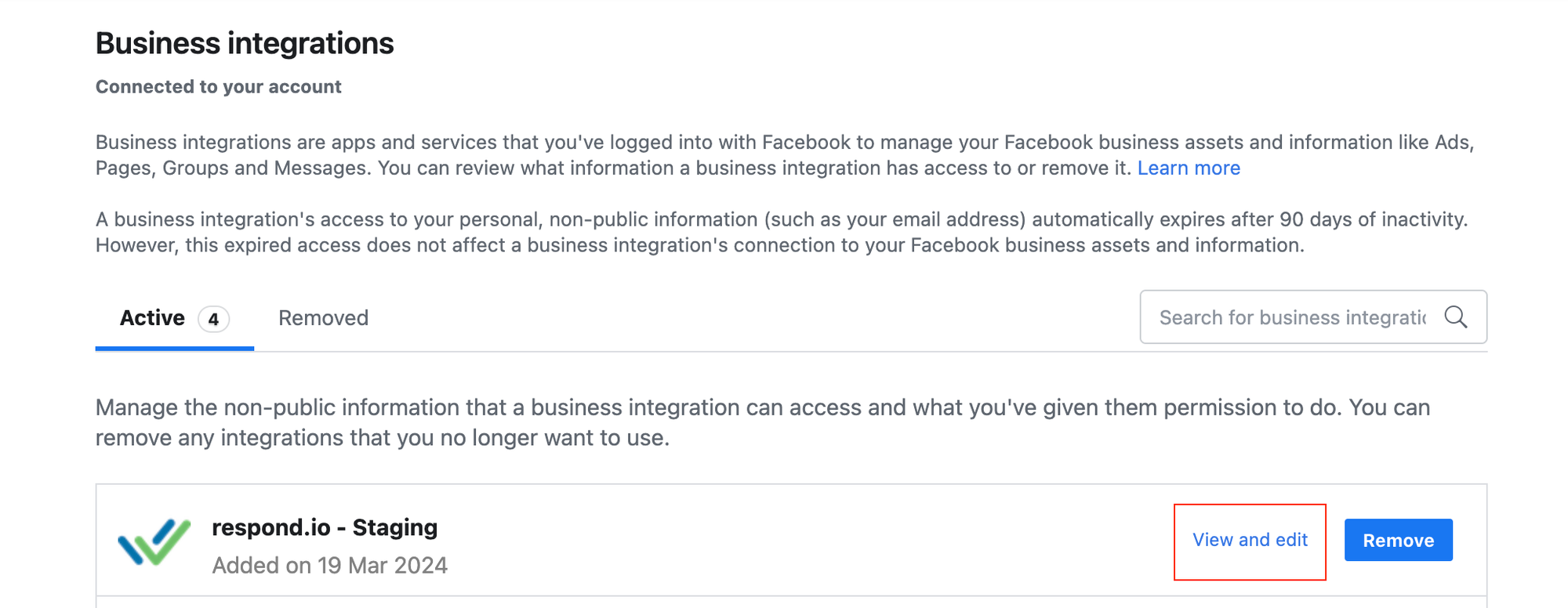
3. 请确保您有权管理在 "管理您的 WhatsApp 帐户" 列表中选择的同一个WABA。 如果切换为关闭,请在选定的WABA上切换。
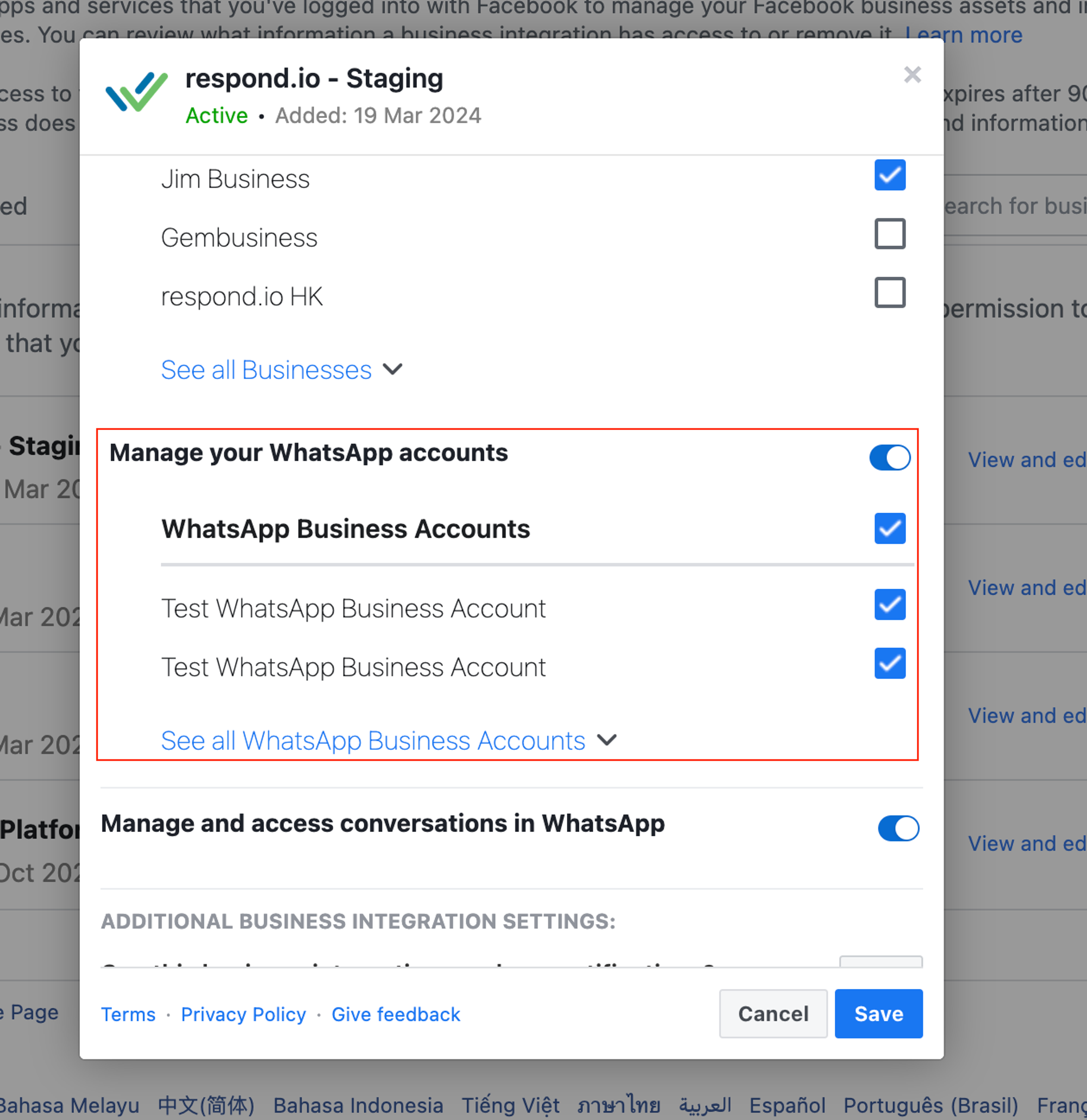
4. 如果您已经试图在此步骤之前连接您的 WhatsApp 目录,请关闭 "管理您的产品目录"。
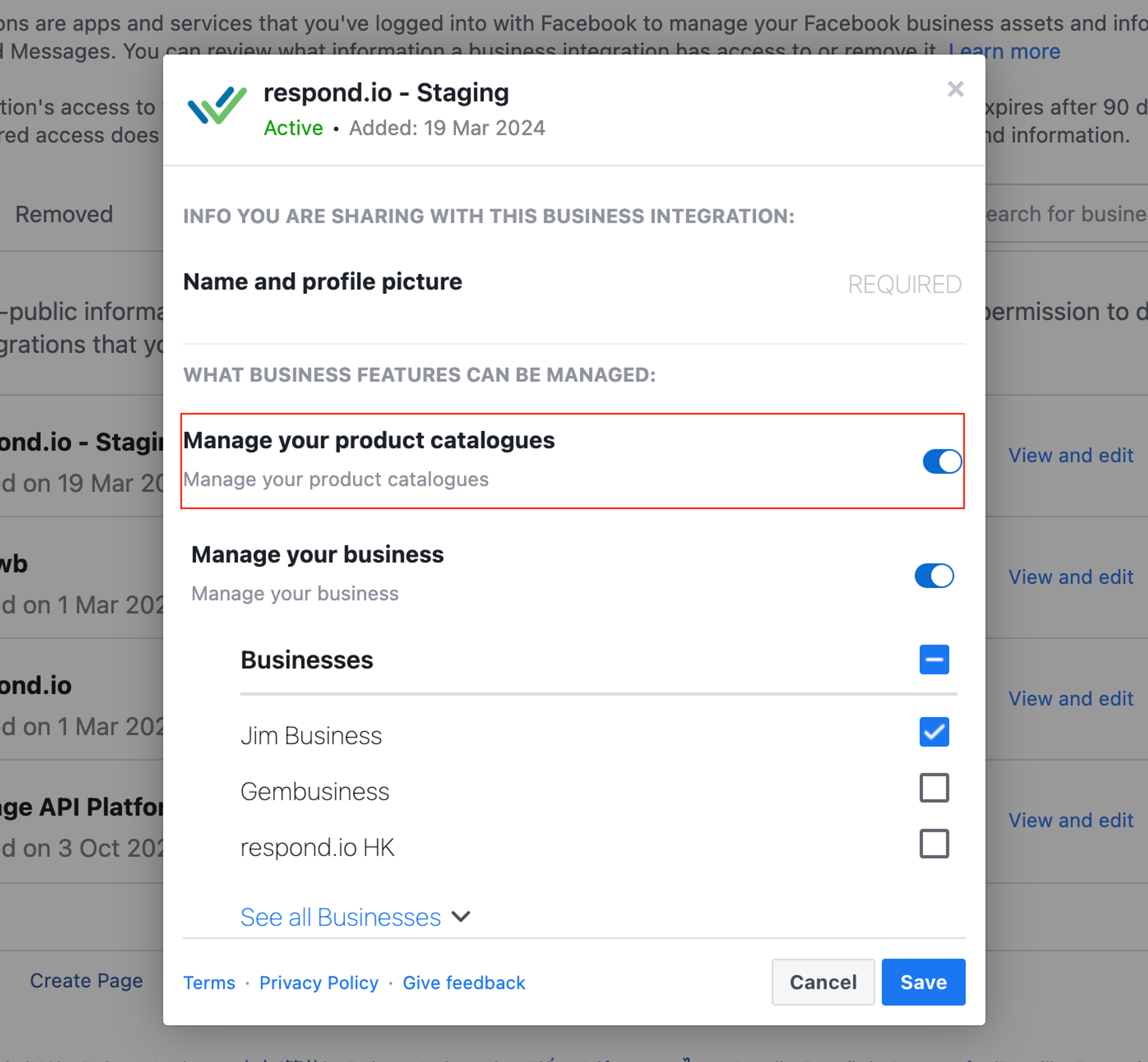
5. 回到您的频道设置 > 疑难解答和 再次刷新权限
6. 转到频道设置 > 元产品目录。 再次登录到 Facebook 重新尝试连接到产品目录。
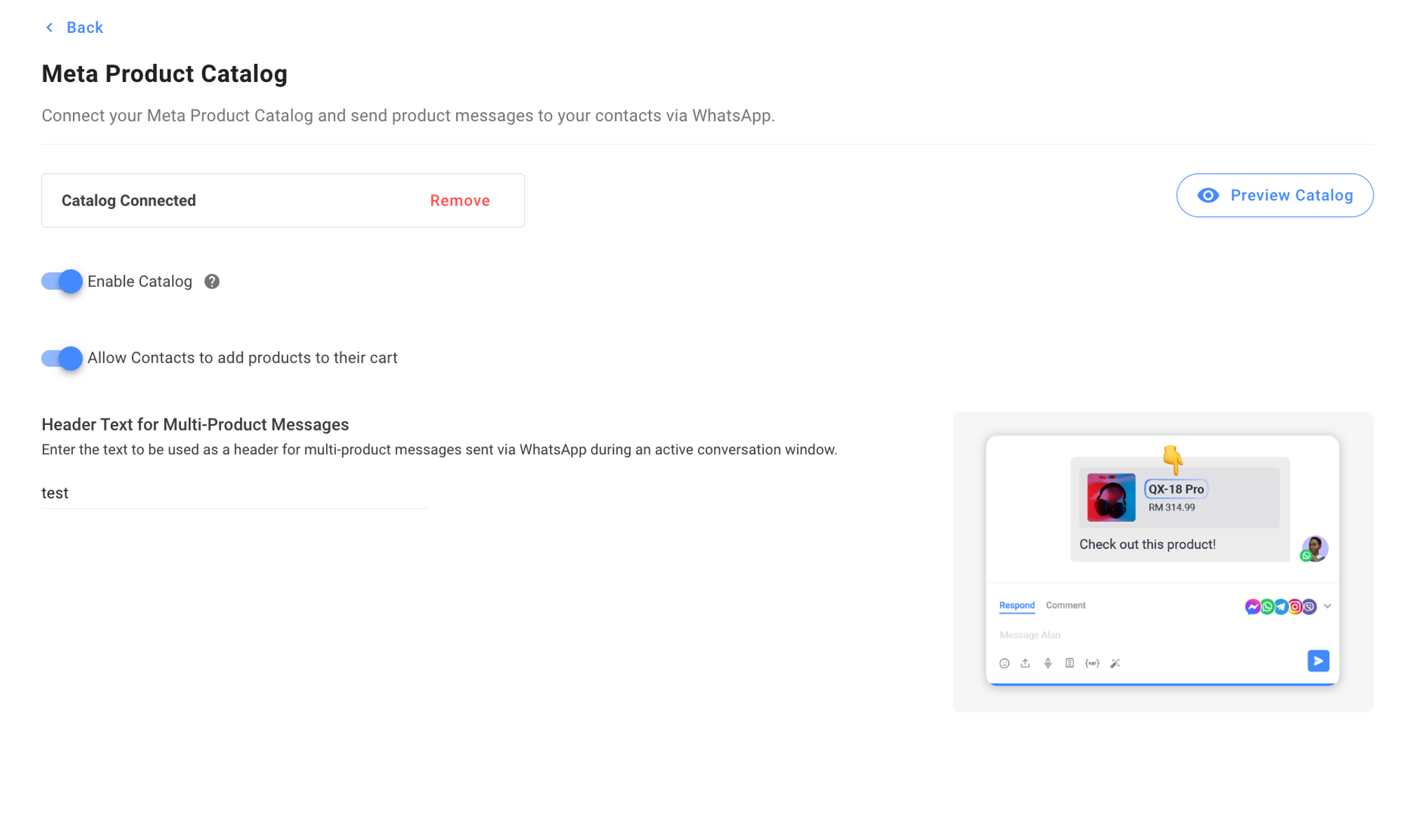
如果您的令牌已过期,请在应答上刷新您的WhatsApp Business Channel。 您可以断开连接并重新连接它。
如果您的业务在印度境内经营,则有更多的具体法律要求在WhatsApp 上销售。 了解有关 在印度 WhatsApp 商业平台上在线销售的更多信息。
相关文章 :woman_technologist: